Page 1

Manual de usuario del Smartphone OPPO ColorOS 6.0
Contenido
1. Bienvenido a ColorOS 6.0 ........................................................................................................ 6
2. Información de seguridad ....................................................................................................... 6
3. Comenzar ............................................................................................................................... 11
3.1. Vista rápida ...................................................................................................................... 10
3.1.1. Características de ColorOS 6.0 .............................................................................. 10
3.1.2. Botón Activar/Desactivar .................................................................................... 12
3.1.3. Botones de Menú, Inicio y Regresar ................................................................... 13
3.1.4. Botones de volumen ........................................................................................... 29
3.1.5. Puerto Micro-USB ............................................................................................... 32
3.1.6. Conector para auriculares ................................................................................... 32
3.1.7. Tar je ta s SI M y SD ................................................................................................ 33
3.1.8. Accesorios incluidos en el teléfono OPPO .......................................................... 35
3.1.9. Carga de la batería .............................................................................................. 37
3.1.10. Gesto y movimiento ............................................................................................ 38
3.1.11. Combinaciones de teclas .................................................................................... 44
3.1.12. Iconos de estado ................................................................................................. 46
3.2. Ajustes de configuración ......................................................................................... 49
3.2.1. Huella digital, rostro y código de acceso ............................................................ 61
3.2.2. Configurar otras cuentas de correo y calendario ................................................ 62
3.2.3. Tra nsferir dato s del te léfo no an tiguo al Smartphone OPPO ............................... 63
3.2.4. Fecha y hora ........................................................................................................ 68
3.2.5. Idioma y región ................................................................................................... 72
3.2.6. Conéctese a internet ........................................................................................... 74
3.2.7. Tarjeta SIM Dual y red celular ............................................................................. 74
4. Novedades de ColorOS 6.0 ..................................................................................................... 77
4.1 Centro de control .................................................................................................... 77
4.2 Centro de notificación ............................................................................................ 78
4.2 Vista de ajuste de volumen ..................................................................................... 79
4.3 Modo de conducción .............................................................................................. 81
4.4 Game Space 2.0 ...................................................................................................... 83
4.5 Nueva imagen en las aplicaciones .......................................................................... 90
4.6 Fuentes más grandes, espacio suficiente ............................................................... 91
4.7 Smart & Conveniente se dividió en servicio inteligente y ayuda conveniente ....... 92
4.8 2 opciones nuevas en el diseño de teclas preferidas en las teclas de navegación . 93
4.9 Un álbum de fotos más organizado ........................................................................ 94
4.10 Captura de pantalla sin perturbar el juego ............................................................. 95
4.11 Nuevo modo de pantalla de inicio .......................................................................... 96
4.12 Fondo de pantalla estático y animado .................................................................... 98
4.13 VOOC 3.0 ................................................................................................................ 98
Page 2

4.14 Actualización de Smart Assistant ............................................................................ 99
4.15 Hyper Boost .......................................................................................................... 102
4.16 Barra lateral inteligente ........................................................................................ 102
5. Fundamentos ........................................................................................................................ 110
5.1 Usar aplicaciones .................................................................................................. 110
5.2 Compartir desde aplicaciones .............................................................................. 113
5.3 Limpieza con un solo toque .................................................................................. 114
5.4 Bloquear las aplicaciones en segundo plano en ejecución ................................... 116
5.5 Ver, acercar y alejar el zoom ................................................................................. 117
5.6 Ayuda conveniente ............................................................................................... 119
5.6.1. Teclas de navegación .......................................................................................... 119
5.6.2. Assistive Ball ..................................................................................................... 125
5.7 Smart Service ........................................................................................................ 128
5.8 Cambiar la orientación de la pantalla ................................................................... 130
5.9 Pantalla dividida ................................................................................................... 132
5.10 To ma r y ed i ta r u na ca p tu ra de pantalla ................................................................ 134
5.11 Centro de control, notificación y barra de estado ................................................ 103
5.12 Buscar ................................................................................................................... 143
5.13 Te xt o ..................................................................................................................... 107
5.12.1. Agregar o cambiar idiomas de teclado ............................................................. 107
5.13.1 Escribir, editar y eliminar texto ......................................................................... 146
5.13.2 Predicción ......................................................................................................... 149
5.13.3 Grabación de voz .............................................................................................. 152
5.13.4 To uc h Pa l p ara OPPO ......................................................................................... 154
5.14 Sonido, vibración y feedback del sistema ............................................................. 117
5.15 Cargar y monitorear la batería .............................................................................. 159
5.16 Servicio de localización ......................................................................................... 162
5.17 Usar el teléfono internacionalmente .................................................................... 164
5.18 Ahorro de energía ................................................................................................. 165
6 Personalice su teléfono OPPO .............................................................................................. 171
6.1. ColorOS 6.0 Nombre del dispositivo ..................................................................... 171
6.2. Personalizar la pantalla de inicio .......................................................................... 172
6.2.1. Organizar la pantalla de inicio ........................................................................... 172
6.2.2. Widgets de pantalla de inicio y efectos de transición ....................................... 131
6.3. Cambiar el fondo de pantalla ................................................................................ 180
6.4. Bloquear el almacén de pantallas ......................................................................... 182
6.5. Ajustar el brillo de la pantalla y la temperatura del color ..................................... 185
6.6. Cambiar el tiempo de bloqueo automático .......................................................... 187
6.7. Cambiar el tamaño de la fuente ........................................................................... 188
6.8. Te cl a do y m ét od o d e e n tr ad a ............................................................................... 141
6.8.1. Personalizar el aspecto del teclado ................................................................... 141
6.8.2. Disposición del teclado ..................................................................................... 142
6.8.3. Te nd e nc i as ........................................................................................................ 145
6.8.4. Configuración general del teclado .................................................................... 145
Page 3

6.9. Configurar el Administrador de inicio ................................................................... 196
6.10. Clonar aplicaciones ............................................................................................... 148
6.11. Administrar aplicación predeterminada .................... ¡Error! Marcador no definido.
6.12. Gesto y movimiento .............................................................................................. 149
6.13. Tiempo de encendido/apagado del dispositivo preestablecido o automático……205
6.14. Visualización de la aplicación en pantalla completa ............................................. 206
7. Aplicaciones .......................................................................................................................... 207
7.1. Teléfono ......................................................................................................................... 207
7.1.1 Hacer y contestar llamadas telefónicas ............................................................... 207
7.1.2. Llamadas en conferencia .................................................................................... 215
7.1.3. Bloquear llamadas .............................................................................................. 216
7.1.4. Llamadas de emergencia .................................................................................... 219
7.1.5. SOS de emergencia ............................................................................................. 220
7.1.6. Configuración de llamadas del operador ............................................................ 226
7.5. Mensaje ................................................................................................................ 228
7.5.1. Enviar y recibir mensajes .................................................................................. 228
7.5.2. Personalizar la configuración de los mensajes .................................................. 231
7.6. Contactos .............................................................................................................. 235
7.6.1. Agregar un contacto ......................................................................................... 235
7.6.2. Editar y eliminar un contacto ............................................................................ 237
7.6.3. Importar y exportar contactos .......................................................................... 240
7.6.4. Contactos SIM ................................................................................................... 242
7.6.5. Administrar contactos ....................................................................................... 244
7.6.6. Haga una copia de seguridad de sus contactos ................................................ 247
7.6.7. Contactos VIP .................................................................................................... 248
7.7. Gestor de Teléfonos .............................................................................................. 249
7.7.1. Escanear y optimizar el teléfono ....................................................................... 249
7.7.2. Limpieza de almacenamiento ........................................................................... 250
7.7.3. Permisos de privacidad ..................................................................................... 256
7.7.4. Escaneo de virus ............................................................................................... 256
7.7.5. Protección de pagos ......................................................................................... 257
7.7.6. Prueba de rutina ............................................................................................... 258
7.7.7. Funciones utilizadas con frecuencia ................................................................. 261
7.8. Tiempo .................................................................................................................. 264
7.9. Cámara fotográfica ............................................................................................... 204
7.9.1. To ma r f ot o s ....................................................................................................... 204
7.9.2. To ma r u n a selfie ............................................................................................... 213
7.9.3. Grabar vídeo ..................................................................................................... 217
7.9.4. Configuración de la cámara .............................................................................. 221
7.10. Fotos ..................................................................................................................... 223
7.10.1. Almacenamiento de Fotos ................................................................................ 223
7.10.2. Álbumes ............................................................................................................ 224
7.10.3. Historias / recuerdos ........................................................................................ 229
7.10.4. Personas ........................................................................................................... 301
Page 4

7.10.5. Ver y utilizar fo tos y víde os ............................................................................... 304
7.10.6. Editar fotos y vídeos ......................................................................................... 309
7.11. Música .................................................................................................................. 314
7.11.1. Música .............................................................................................................. 316
7.11.2. Modificar el modo de clasificación ................................................................... 244
7.11.3. Escanear canciones locales ............................................................................... 317
7.12. Videos ................................................................................................................... 318
7.13. Tienda temática .................................................................................................... 321
7.13.1. Tem a online del teléfono .................................................................................. 321
7.13.2. Fondo de pantalla online .................................................................................. 323
7.13.3. Gestione sus descargas ..................................................................................... 324
7.14. Reloj ...................................................................................................................... 326
7.14.1. Ajuste de los relojes de alarma ......................................................................... 326
7.14.2. Agregar y ver relojes para ubicaciones de todo el mundo ................................ 329
7.14.3. Use el cronómetro ............................................................................................ 332
7.14.4. Ajuste el temporizador ..................................................................................... 333
7.15. Archivos ................................................................................................................ 338
7.15.1. Administrador de archivos ................................................................................ 338
7.15.2. Limpieza de almacenamiento ........................................................................... 342
7.15.3. Administrar remotamente los archivos del teléfono ........................................ 344
7.15.4. Caja fuerte privada ........................................................................................... 345
7.16. Calculadora ........................................................................................................... 347
7.17. Grabación de sonido ............................................................................................. 351
7.17.1. Grabadora ......................................................................................................... 351
7.17.2. Gestionar grabaciones ...................................................................................... 353
7.18. Compass ............................................................................................................... 355
7.19. Chrome ................................................................................................................. 356
7.19.1. Buscar en la web ............................................................................................... 356
7.19.2. Navegar por la web ........................................................................................... 358
7.10 ID DE OPPO ........................................................................................................... 360
8. Seguridad y privacidad ......................................................................................................... 368
8.1. Seguridad del dispositivo ............................................................................................... 368
8.1.1. Contraseña de bloqueo de pantalla .................................................................. 368
8.1.2. Bloqueo inteligente .......................................................................................... 370
8.1.3. Protección de pagos ......................................................................................... 372
8.1.4. Configurar el bloqueo de la tarjeta SIM ............................................................ 373
8.1.5. Escaneo de virus ............................................................................................... 374
8.1.6. Bloqueo de Pseudo Estación Base .................................................................... 375
8.1.7. Proteger la información personal ..................................................................... 376
8.2. Administración de dispositivos ............................................................................. 378
8.2.1. Permitir e instalar aplicaciones de fuentes desconocidas ................................ 378
8.2.2. Permisos de aplicación ..................................................................................... 379
8.2.3. Ocultar el icono de la pantalla principal ........................................................... 380
8.2.4. Kids Space ......................................................................................................... 384
Page 5

8.2.5. Bloquear llamadas y mensajes no deseados .................................................... 385
8.2.6. Encontrar mi dispositivo ................................................................................... 388
8.3. Privacidad ............................................................................................................. 392
8.3.1. Servicio de localización ..................................................................................... 392
8.3.2. Únase al proyecto Experiencia del usuario ....................................................... 306
8.3.3. Protección de la privacidad y advertencia de seguridad .................................. 395
8.4. Avanzado .............................................................................................................. 396
8.4.1. Fijación de la pantalla ....................................................................................... 396
8.5. Cifrado de aplicaciones ......................................................................................... 310
9. Compartir la conexión a Internet y los archivos ................................................................... 403
9.1.1. Conecte la conexión a Internet de su teléfono ................................................. 403
9.2. Compartir archivos ............................................................................................... 405
9.2.1. Compartir archivos de forma inalámbrica ........................................................ 410
9.2.2. Compartir archivos por cable ............................................................................ 410
9.2.3. Compartir desde aplicaciones .......................................................................... 412
10. Reiniciar, actualizar, realizar copias de seguridad y restaurar ............................................... 413
10.1. Reiniciar el teléfono .............................................................................................. 413
10.2. Actualizar el software ColorOS ............................................................................. 414
10.3. Realizar una copia de seguridad y restaura el teléfono ........................................ 416
10.3.1. Haga una copia de seguridad de su teléfono .................................................... 416
10.3.2. Restaurar datos en el teléfono .......................................................................... 419
10.3.3. Reiniciar el teléfono .......................................................................................... 423
11. Sin barreras ........................................................................................................................... 425
11.1. Tal kB ac k ................................................................................................................ 425
11.2. Gestos de Ampliación ........................................................................................... 428
11.3. Presione el botón de encendido para finalizar la llamada .................................... 429
12. Seguridad, manejo y soporte ................................................................................................ 430
12.1. Salud y seguridad .................................................................................................. 430
12.1.1. Uso y el entorno ............................................................................................... 430
12.1.2. Seguridad de la batería ..................................................................................... 431
12.1.3. Notas sobre el uso del cargador ....................................................................... 434
12.1.4. Seguridad en el Trá fico ......................................................................................... 435
12.2. Mantenimiento y reparación ................................................................................ 436
12.2.1. Estuches para teléfonos ............................................................................................ 436
12.2.2. Protector de pantalla ................................................................................................ 436
12.2.3. Maximizar la vida útil de la batería y su duración .................................................... 436
12.2.4. Manténgase limpio ................................................................................................... 439
12.2.5. Manténga seco y resuelva los daños causados por el agua ...................................... 440
12.2.6. Utilice conectores, puertos y botones. ..................................................................... 441
12.2.7. 4. Otra información .................................................................................................. 441
12.3. Declaración de conformidad de la FCC ................................................................. 442
Page 6

1. Bienvenido a ColorOS 6.0
2. Información de seguridad
Lea atentamente la siguiente información. El incumplimiento de estas
precauciones de seguridad puede resultar en peligro o en actividades ilegales.
No encienda el dispositivo cuando el uso del teléfono esté prohibido o cuando
pueda causar interferencias o peligro.
La seguridad vial siempre tiene la mayor importancia. El uso de teléfonos y
auriculares mientras se conduce un vehículo o se monta en bicicleta no es
recomendable y es ilegal en algunas áreas. Obedezca y siga todas las leyes locales
Inicio seguro
La seguridad vial es lo primero
relacionadas.
Apagado del dispositivo en las gasolineras
Page 7
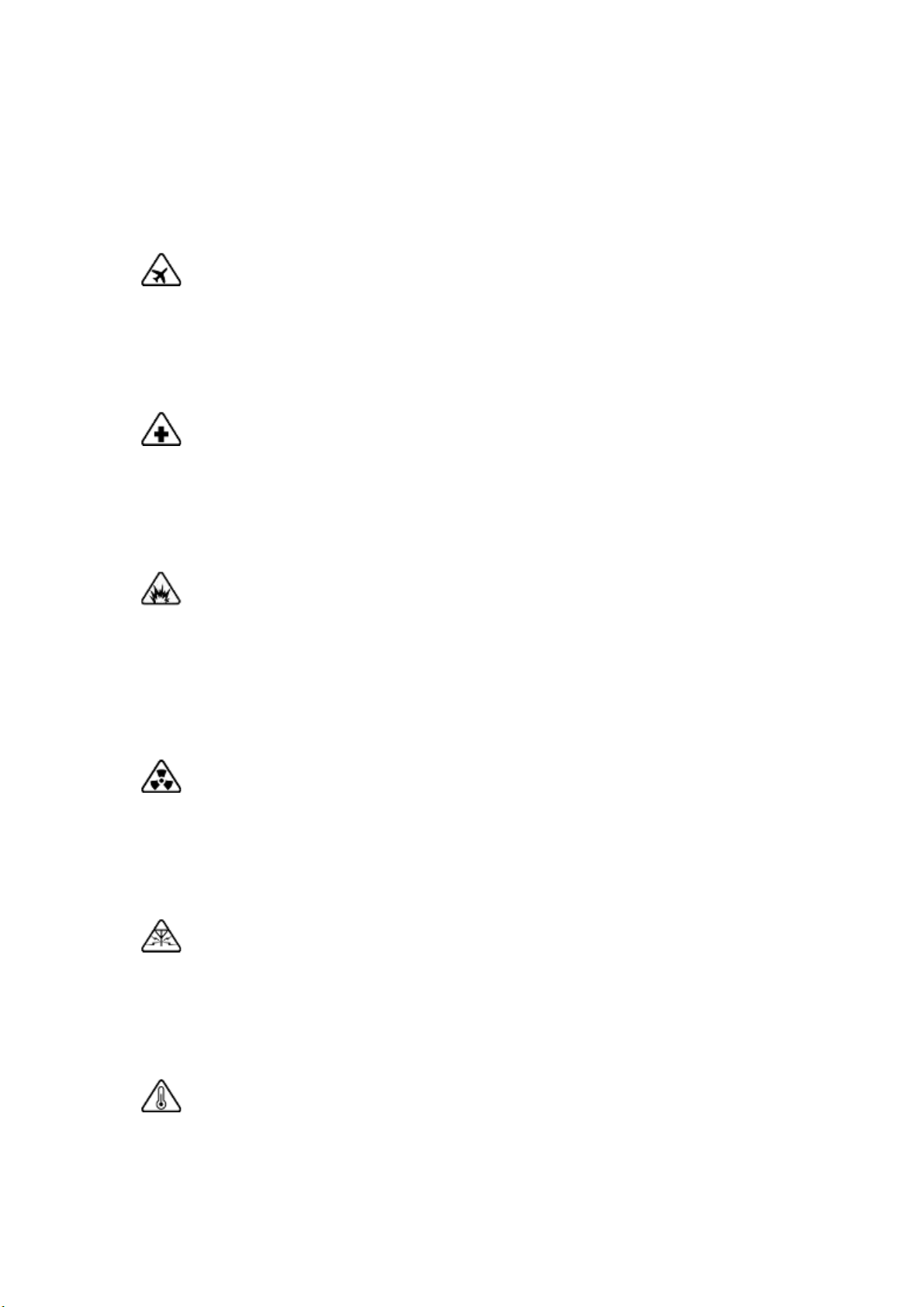
Apague el teléfono cuando se encuentre en un área con una atmósfera
10℃
potencialmente explosiva, como gasolineras o cualquier otra zona de
abastecimiento de combustible. Las chispas en tales áreas podrían causar una
explosión o un incendio, resultando en lesiones graves o incluso la muerte.
Apagado del dispositivo cuando está a bordo de un avión
Los dispositivos inalámbricos pueden estar prohibidos en el aire en algunos países o
regiones. Obedezca todas las leyes locales relacionadas y apague el teléfono o
cambie al modo de avión.
Apagado del dispositivo cerca de un equipo médico
Los hospitales o centros de salud pueden Utilizar equipos sensibles a la
radiofrecuencia. Obedecer las normas y reglamentos pertinentes.
Apagado del dispositivo en las zonas de riesgo de explosión
Para evitar interferir con las zonas de riesgo de explosión, apague el teléfono
cuando se encuentre en un "área de riesgo de explosión" o en zonas donde se
indique "Apague los radios bidireccionales". Obedezca a todas las señales e
instrucciones.
Casi todos los dispositivos electrónicos emiten radiación. El uso del teléfono móvil
no aumenta el riesgo de contraer cáncer cerebral u otros tumores de la cabeza. Su
efecto en los humanos es insignificante.
Casi todos los dispositivos electrónicos son susceptibles a la interferencia de fuentes
externas si no están protegidos o diseñados adecuadamente. Como resultado, su
teléfono puede causar interferencias con otros dispositivos.
Radiación
Interferencia
Utilice el teléfono en un lugar donde la temperatura esté siempre entre
45℃. El uso o almacenamiento del teléfono en un ambiente demasiado caliente o
Temp eratura
y
Page 8
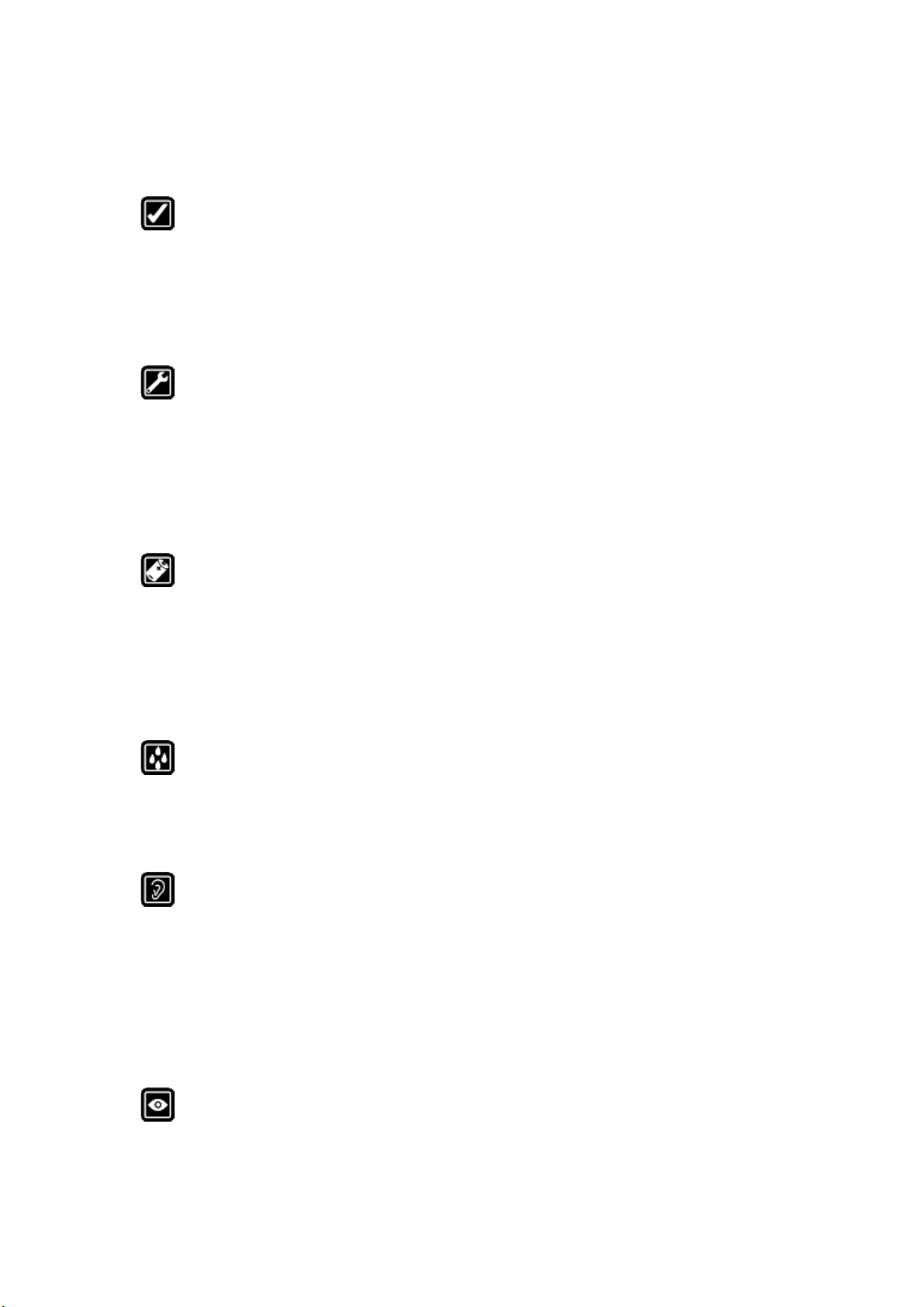
frío podría dañar la batería o incluso provocar un cortocircuito o quemaduras en el
teléfono.
Uso adecuado
Use su teléfono apropiadamente. No toque el área de la antena innecesariamente
cuando el teléfono esté encendido. No lo deje caer, no desmonte, aplaste, doble,
deforme, perfore, incinere o inserte objetos extraños en su teléfono.
Mantenimiento y servicio cualificado
Nunca intente reparar o modificar el teléfono por su cuenta. Si su teléfono tiene
algún fallo de hardware o software, no lo utilice hasta que lo lleve a un proveedor de
servicios autorizado. No desmonte ni instale el teléfono usted mismo, de lo contrario,
el servicio de garantía finalizará inmediatamente.
Baterías, cargadores y otros accesorios
No desmonte la batería de iones de litio (también denominada batería Li-Ion)
integrada de su dispositivo. Utilice únicamente las baterías, cargadores y otros
accesorios autorizados por OPPO, ya que los accesorios de terceros pueden causar
daños o peligros.
Impermeabilidad
Su dispositivo no es impermeable. No utilice el dispositivo bajo la lluvia u otros
lugares húmedos.
Cómo evitar los daños auditivos
La pérdida permanente de la audición puede ocurrir si el receptor, el altavoz, los
auriculares o los audífonos se Utilicen a un volumen alto. Usted puede adaptarse con
el tiempo a un volumen más alto de sonido que puede sonar normal pero que puede
ser perjudicial para su audición. Ajuste el volumen a un nivel seguro para proteger
su audición.
Evite la fatiga ocular
El color y el brillo de la pantalla de su dispositivo pueden tener un grado de
estimulación diferente al de su vista. La visualización a largo plazo de su teléfono en
Page 9
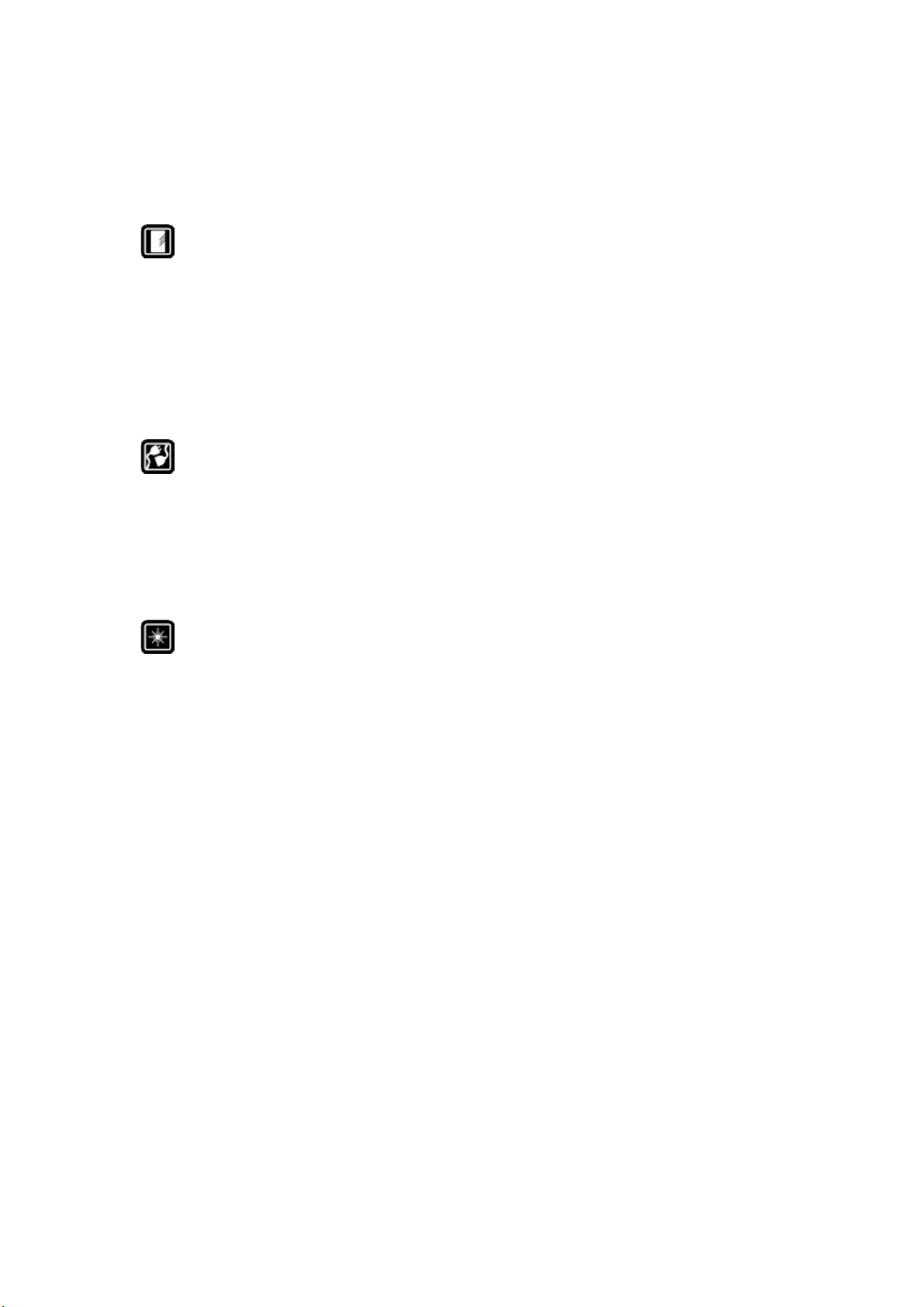
entornos normales u oscuros dañará su vista. Cuando vea videos o leas texto en su
teléfono, evita el uso prolongado, toma descansos y activa el modo de protección
ocular para evitar la fatiga ocular.
Piezas de vidrio
La cubierta exterior de la pantalla del teléfono, la cámara frontal/trasera y el flash son
de vidrio. Este vidrio podría romperse si su teléfono se cae sobre una superficie dura
o recibe un impacto considerable. No intente tocar o limpiar el vidrio roto. No utilice
el teléfono hasta que el vidrio sea reemplazado por un proveedor de servicio
autorizado.
Conexión a otros dispositivos
Antes de conectarse a otros dispositivos, lea atentamente el manual de usuario para
obtener instrucciones más detalladas, precisas y seguras. No se conecte a productos
incompatibles.
Conocimiento sobre la utilización de láser de forma segura
Si su teléfono cuenta con un enfoque láser, lea atentamente el manual de usuario
antes de usarlo. El no seguir las instrucciones puede conducir a una exposición
dañina a la radiación. Para evitar la exposición directa al rayo láser, no intente abrir
la cubierta exterior del teléfono ni mantener un contacto cercano con la luz láser.
Page 10

3. Comenzar
3.1. Vista rápida
3.1.1. Características de ColorOS 6.0
Nueva imagen, mejor experiencia.
Agradable a la vista. Las características más inteligentes hasta ahora. Una nueva
imagen. Iconos más audaces e intuitivos para que la navegación sea divertida y
emocionante. Un paso más hacia la excelencia.
Una interfaz de usuario más intuitiva
ColorOS 6.0 ha sido creado pensando en el estilo. Cambiar el aspecto de la interfaz
de usuario por completo ha sido una de las principales actualizaciones, por lo que
cada característica, aplicación o función tendrá su propio encanto. Puede divertirse
con sólo hecho de experimentar con su teléfono OPPO. Definitivamente notará una
configuración más atractiva, volumen, barra de notificaciones, iconos de
aplicaciones, fuentes para números en el teclado de marcado, ¡y mucho más!
Nuevas fuentes, mejor espaciado
No queremos que se pierda o se esfuerce cuando esté navegando o explorando los
Configuración del teléfono o cuando mire a sus contactos. Las fuentes son más
grandes y hay suficiente espacio para cada una de ellas para que sus ojos no se
pierdan ningún detalle.
Centro de control
Facilidad en la visualización de iconos más grandes. Una mayor cantidad de colores
ha sido añadida para categorizar cada característica. De esta manera, es mucho más
fácil buscar la función que desea activar y desactivar.
Page 11

Centro de notificaciones
Ahora puede ocultar esas notificaciones simplemente seleccionando “Notificaciones
sin importancia” para tener una apariencia más limpia y espaciosa en la pantalla.
Vista de ajuste de volumen
El ajuste del volumen se ha vuelto más intuitivo gracias a su icono más grande. Su
dedo se ajusta fácilmente para ajustar los volúmenes del tono de llamada, redes
sociales y alarma. También se encuentra al lado de los botones de volumen para
evitar errarle.
Modo de conducción
La seguridad no es negociable. Siempre nos aseguramos del bienestar de nuestros
usuarios ya sea que se encuentren conduciendo una motocicleta o cuando realizan
su pasatiempo favorito como el ciclismo. Si esta opción está activada, las llamadas
entrantes se silenciarán para que no tenga la tentación de revisar su teléfono
mientras viaja.
Modo de pantalla de inicio
Ahora puede elegir cómo quiere que se muestren sus aplicaciones en la pantalla de
inicio. Puede elegir entre el modo estándar y el modo de cajón (drawer).
Fondos de pantalla estáticos y animados
Impresionantes fondos de pantalla para elegir. El fondo de pantalla estático cuenta
con variaciones de sofisticación. También puede elegir que se ejecute como un
fondo de pantalla animado en segundo plano.
VOOC 3.0
Carga en un instante. Es más rápido y fiable.
Hyper Boost
La mejor experiencia de juego. Más estable, pero al mismo tiempo le ayuda a
ahorrar energía.
Funciones para botones y teclas de combinación
Page 12

Para obtener más información sobre las funciones, consulte la Vista rápida del
Botón de
Desactivar/Activar
teléfono OPPO.
3.1.2. Botón Activar/Desactivar
El botón
varios usos diferentes.
Activar/Desactivar
situado en el lado derecho del teléfono cuenta con
Cuando el teléfono está encendido
Active o bloquee la pantalla:
Activar/Desactivar
tanto la pantalla de bloqueo, como el reloj y cualquier notificación que se haya
configurado para que se muestre allí. Cuando se la pantalla del teléfono se activa, al
presionar este botón se oscurece la pantalla y se bloquea el teléfono.
una vez y el teléfono se activará hasta el punto en que podrá ver
Con el teléfono encendido, presione el botón
Realice una captura de pantalla: Mantenga pulsados los botones
Bajar Volumen
y
muestre en la pantalla. Pulse en la captura de pantalla y a continuación, elija una
captura de pantalla completa, enviar, editar o eliminar la captura de pantalla. Si
guarda la captura de pantalla, puede verla en Fotos.
Finalizar una llamada
[Accesibilidad]
continuación, puede pulsar el botón Suspender/Despertar para finalizar las
llamadas telefónicas.
Apagar el teléfono:
unos segundos, ya sea que el teléfono esté en la pantalla de bloqueo o en la
pantalla principal, se le pedirá que se deslice hacia abajo para apagar el dispositivo.
Forzar el reinicio del teléfono
Subir Volumen
y
dispositivo. Ver forzar el reinicio de su teléfono.
al mismo tiempo y su teléfono tomará una fotografía de lo que se
: Vaya a
y encienda el [Botón de encendido finaliza la llamada actual]; a
Mantenga pulsado el botón de Activar/Desactivar durante
durante unos 10 a 12 segundos hasta que se encienda el
[Configuración] > [Configuraciones adicionales] >
: Mantenga pulsados los botones
Activar/Desactivar
Activar/Desactivar
Page 13

Despierte al Asistente de Google (Siri): Mantén pulsados los botones
Activar/Desactivar y Subir Volumen
la Asistencia de Google. Ver Activando el Asistente de Google.
durante unos 0,5 segundos para que se active
Cuando el teléfono está apagado
Encienda el teléfono
durante unos segundos hasta que vea el logotipo de OPPO.
Forzar el reinicio de su teléfono
Activar/Desactivar y Subir Volumen
el reinicio de su teléfono.
Activar al Asistente de Google (Siri):
Activar/Desactivar y Subir Volumen
la Asistencia de Google. Ver
: Presione y mantenga presionado el botón
: Mantenga pulsados los botones
hasta que se encienda el dispositivo. Ver forzar
Mantenga pulsados los botones
durante unos 0,5 segundos para que se active
Activar al Asistente de Google
Cuando el teléfono está apagado
Encienda el teléfono
durante unos segundos hasta que vea el logotipo de OPPO.
Forzar el reinicio de su teléfono
Activar/Desactivar y Subir Volumen
el reinicio de su teléfono.
: Presione y mantenga presionado el botón
: Mantenga pulsados los botones
hasta que se encienda el dispositivo. Ver forzar
Activar/Desactivar
.
Activar/Desactivar
Iniciar el modo de restablecimiento
Activar/Desactivar y Bajar Volumen
restablecimiento.
: Mantenga pulsados los botones
al mismo tiempo para iniciar el modo de
3.1.3. Botones de Menú, Inicio y Regresar
Una actualización que cuenta con teclas de navegación virtual en pantalla y
también ofrece gestos rápidos y fluidos para manejar el teléfono. Puede cambiar el
orden de las teclas virtuales y configurarlas para que aparezcan sólo cuando sea
necesario para liberar espacio en la pantalla.
Habilitar las teclas de navegación virtual
activadas de forma predeterminada. Si desea habilitarlas manualmente, vaya a
[Configuración]
virtuales
.
Ayuda práctica]
> [
. Las teclas de navegación virtual están
Teclas de navegación]
> [
y pulse
Teclas
Page 14
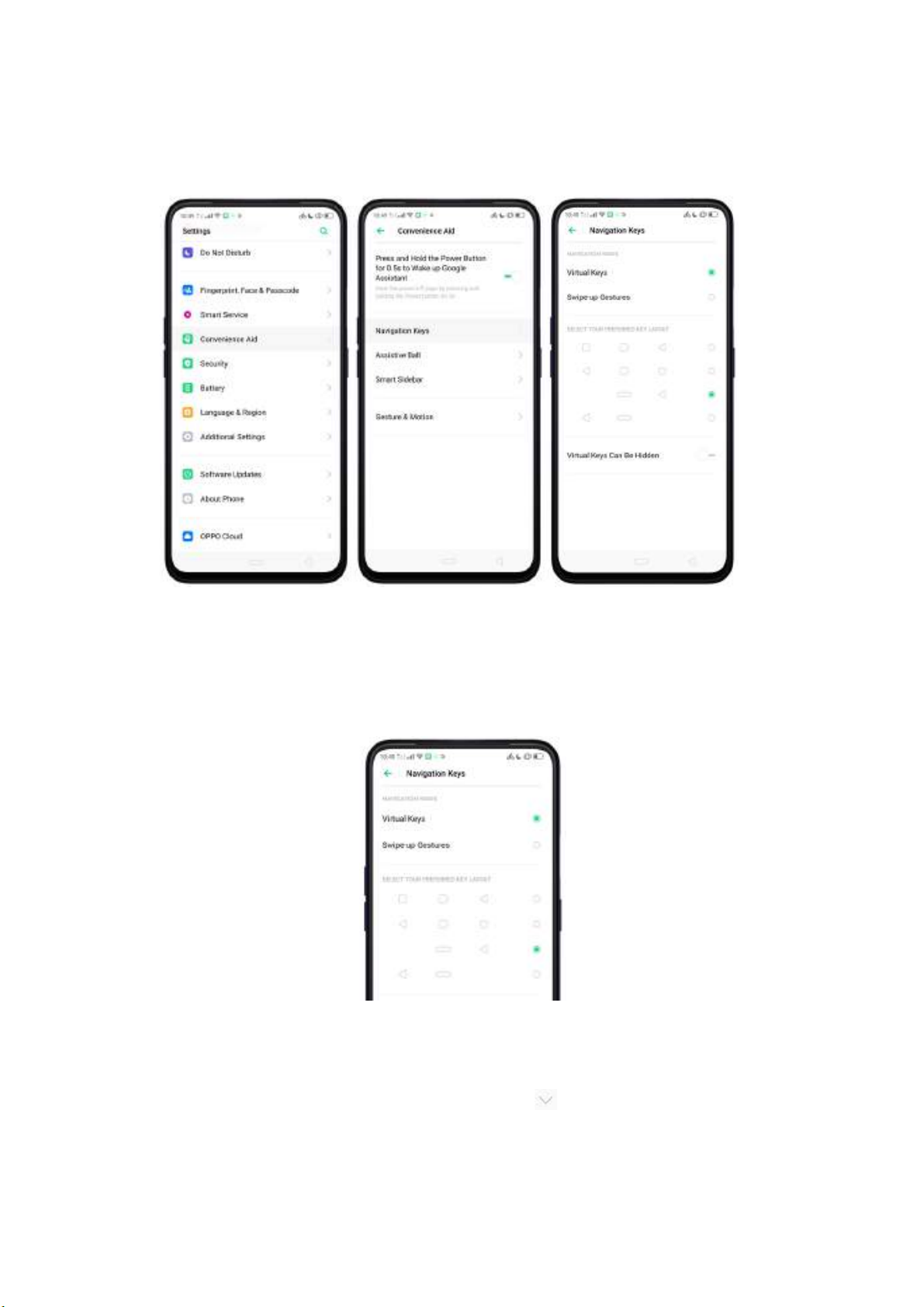
Cambiar el orden de las teclas de navegación virtual
. Las teclas siguen el orden
típico de OPPO: Reciente, Inicio y Regresar de izquierda a derecha. Si es zurdo,
puede cambiarlas al orden de Regresar-Inicio-Reciente.
Oculte las teclas de navegación virtuales
. Cuando inicie una aplicación de
pantalla completa, las teclas se ocultarán al pulsar , y se pueden recuperar con
un simple deslizamiento:
• Cuando esté en el modo vertical, deslícelo hacia arriba desde la parte inferior.
Page 15

• Cuando esté en modo horizontal, deslícelo desde abajo hacia la izquierda.
Oculte manualmente las teclas de navegación virtual
aparezcan sólo cuando sea necesario, vaya a
Teclas de navegación]
[
y habilite la opción de Teclas de Navegación Virtual Se
[Configuración]
. Para que las teclas
Ayuda práctica]
> [
pueden ocultar. A continuación, puede pulsar en la esquina inferior izquierda
>
Page 16

de la pantalla para ocultar las teclas y deslizar el dedo desde la parte inferior para
mostrarlas.
Fondo de navegación inmersiva
. El sistema estableció múltiples colores para el
fondo de la navegación de manera que coincida con el esquema de colores de las
aplicaciones más populares. El color de fondo es el blanco por defecto, y se volverá
translúcido o inmersivo cuando abra algunas de las aplicaciones de terceros.
Page 17

3.1.4. Botones de volumen
Los botones de volumen le ofrecen un fácil acceso para adaptarse con el tiempo a
un volumen de sonido adecuado. No se refiere simplemente al timbre o a los
medios de comunicación, el teléfono también realiza un seguimiento del nivel de
volumen por separado en el auricular, el micrófono y el altavoz.
Volumen de los Medios
utilice los botones situados en el lateral del teléfono para ajustar el volumen. Para
obtener información sobre cómo evitar la pérdida auditiva, consulte Información
de seguridad.
Volumen del timbre
timbre y las alertas. Al presionar y mantener presionado el botón Bajar volumen, el
teléfono cambiará al modo silencioso.
Volumen de la alarma
la alarma. La alarma sigue emitiendo un sonido cuando el teléfono está en modo
silencioso.
Volumen de llamada
botones de volumen para ajustar el volumen de la llamada.
* También puede ajustar el volumen (excepto el volumen de la llamada) en
[Configuración] > [Sonido y vibración].
: Cuando escuche música, vídeos y llamadas telefónicas,
: Utilice los botones de volumen para controlar el volumen del
: Utilice los botones de volumen para ajustar el volumen de
: Cuando realice o reciba llamadas telefónicas, utilice los
Page 18

* También puede ajustarlo en la pantalla de su teléfono. Ver Nueva Configuración del
Botón de Volumen
Controlando la cámara
controlar la cámara. Vaya a
: Los botones de volumen también se pueden Utilizar para
[Configuración] > [Aplicaciones del sistema] >
[Cámara] > [Botón de Volumen]
Obturador o el Zoom.
y configure los botones de volumen para el
Page 19

3.1.5. Puerto Micro-USB
El puerto Micro-USB es el conector en la parte inferior del dispositivo donde se
conecta el cargador de baterías. También funciona como el puerto de datos, que le
permite transferir datos desde y hacia una computadora personal u otros
dispositivos USB. Conecte el cable al puerto para cargar o transferir datos.
Aviso
:
1. La conexión y desconexión repetida de su cable puede causar que el puerto se
desgaste, resultando en una conexión deficiente de su cable.
2. Nunca fuerce un conector en el puerto, ya que esto podría causar daños.
3.1.6.
El conector para auriculares es una toma de audio que acepta un conector de
audio de 3,5 mm. Enchufa los auriculares en la toma de corriente para escuchar
música, vídeos y llamadas telefónicas. No fuerce un juego de auriculares que no
coincida con la toma de corriente, ya que esto podría causar daños.
Conector para auriculares
3.1.7.
Tarjetas SIM y SD
Tarjeta SIM
* Inserte la tarjeta SIM antes de encender el teléfono. Si tiene una nueva tarjeta SIM, es
posible que tenga que esperar hasta que sea activada por el operador para poder usarla.
Una tarjeta SIM es proporcionada por su proveedor y se Utilice para activar la red de
telefonía móvil de su teléfono. Debido a que tiene una pequeña cantidad de
memoria, la tarjeta SIM no sólo permite las comunicaciones entre dos personas, sino
que almacena información como números de teléfono, datos de seguridad y más.
Cuando se Utilice la red móvil, hay que pagar una tarifa. Para evitar cargos elevados,
puede adquirir planes de datos con su proveedor o adquirir planes de roaming de
datos internacionales cuando viaje al extranjero.
Inserte la tarjeta SIM
SIM. Puede optar por insertar uno o dos.
1. Inserte la aguja de la tarjeta en el orificio exterior de la bandeja para abrirla.
2. Extraiga la bandeja de la tarjeta y coloque la(s) tarjeta(s) SIM sobre ella(s).
: La mayoría de los Smartphones OPPO soportan la tarjeta Dual
Page 20

3. Vuelva a colocar la bandeja de la tarjeta en la misma orientación en la que la retiró.
Retire la tarjeta SIM
Tarjeta SD
La tarjeta SD es una forma de almacenar y transferir imágenes, música, vídeo y otros
datos. Puede insertar una tarjeta SD en el teléfono para ampliar su memoria.
Las tarjetas SIM1, SIM2 y SD comparten la misma bandeja de tarjetas. Inserte su
tarjeta SD de la misma manera que inserta la(s) tarjeta(s) SIM.
: Retire la(s) tarjeta(s) de la misma manera que se inserta(n).
3.1.8. Accesorios incluidos en el teléfono OPPO
Junto con el teléfono, los accesorios que se incluyen son auriculares, cable de
conexión USB, adaptador de corriente, herramienta (aguja) para tarjeta SIM y funda
de teléfono.
Aviso
:Todas las imágenes se muestran SOLAMENTE con fines ilustrativos. Los
productos reales pueden variar debido a las actualizaciones del producto.
Auriculares
música, vídeos y llamadas telefónicas. Usa el micrófono incorporado para hablar.
Cuando reproduzca la música o los vídeos, pulse el botón una vez para hacer una
pausa o reproducir una canción o un vídeo.
: Auriculares estándar con conector de 3,5 mm. Utilícelo para escuchar
Page 21

Cable de conexión USB
: Utilice el cable para conectar el teléfono a la computadora
para cargar y transferir archivos, o utilícelo con el adaptador de corriente para
cargarlo.
Adaptador de corriente
: Conecte el adaptador de corriente a su teléfono usando
el cable incluido, luego conéctelo a una toma de corriente estándar para cargar el
teléfono.
Herramienta de la tarjeta SIM
: Utilícela para extraer la bandeja de la tarjeta SIM.
Page 22

Estuche para teléfono
en las esquinas y en la parte posterior del teléfono.
: Utilícelo para protegerlo contra caídas y daños por golpes
Aviso
:Todas las imágenes se muestran SOLAMENTE con fines ilustrativos. Los
productos reales pueden variar debido a las actualizaciones del producto.
3.1.9. Carga de la batería
Cómo cargar la batería
:
Page 23

Aviso
:Todas las imágenes se muestran SOLAMENTE con fines ilustrativos. Los
productos reales pueden variar debido a las actualizaciones del producto.
con el enchufe
conéctalo a una toma de corriente estándar para cargar el teléfono.
Conéctese a una computadora para cargar
a la computadora y cargarlo. El teléfono se cargará lentamente si lo conecta a la
computadora.
Cargue con un Power Bank
dondequiera que vaya. Es absolutamente necesario si usted es un viajero frecuente.
: Conecte el adaptador a su teléfono usando el cable USB, luego
: Usa el cable para conectar el teléfono
: Conecte un Power Bank a su teléfono, y se cargará
Cargue
Aviso de carga
1. Cargue el teléfono con los accesorios de carga originales (incluyendo el adaptador,
el cable y el Power Bank).
:
2. Se recomienda cargar el teléfono en un lugar donde la temperatura esté entre los
15° C y 40° C. Las temperaturas ambientales extremas afectarán flash charging
system (carga rápida).
3.1.10.
Gesto y Movimiento
Gestos
El teléfono inteligente de OPPO está diseñado para entender los gestos. Puede
Utilizar gestos como tocar, dibujar y deslizar para operar el teléfono.
Para configurar gestos complejos para funciones específicas, vaya a
[Configuración] > [Ayuda rápida] > [Gesto y Movimiento].
Page 24

Gestos de la pantalla
Para configurar los gestos de apagado de pantalla, primero debe activarlos.
Pulse dos veces para activar la pantalla
: Enciéndala para activar su pantalla
bloqueada tocando dos veces la pantalla.
Dibuje una “O” para iniciar la cámara
: Cuando lo encienda, puede dibujar una O
en la pantalla bloqueada para abrir la aplicación de Cámara.
Dibuje una “V” para activar la linterna
: Cuando lo encienda, puede dibujar una V
en la pantalla bloqueada para activar la linterna.
Control de música
: Cuando lo enciende, puede dibujar ‖ para pausar/reproducir
una pista, o dibujar <, o > para cambiar la pista cuando la pantalla está apagada.
Agregar más gestos de apagado de pantalla
arriba, Deslizar hacia abajo, Deslizar hacia la izquierda, Deslizar hacia la
derecha, Dibujar M y Dibujar W
. Elija uno para desbloquear el teléfono, llamar a
: Puede
Dibujar ^, Deslizar hacia
alguien o iniciar una aplicación.
Page 25

Gesto de 3 dedos
Realice una captura de pantalla
Utilice el modo de pantalla dividida
deslice hacia arriba la pantalla con tres dedos para activar el modo de pantalla
dividida.
. Deslice hacia abajo la pantalla con tres dedos.
. Debajo de la interfaz de una aplicación,
Page 26
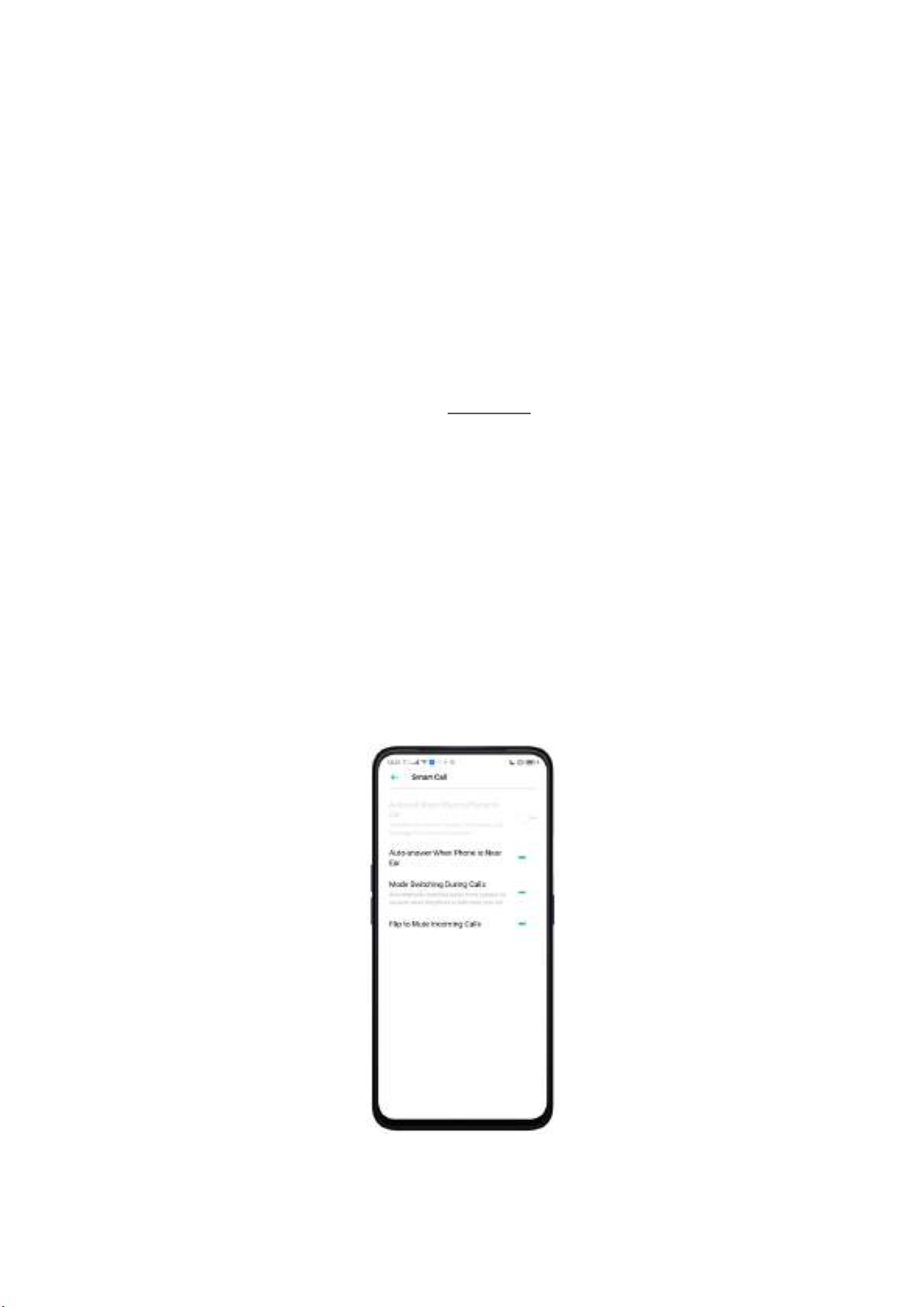
Movimiento
La tecnología de detección de movimiento hace que su teléfono responda al
movimiento.
Llamada inteligente
Llamada automática cuando se coloca en el oído
llamada automática, debe configurar la tarjeta SIM predeterminada para realizar
llamadas. Vaya a un detalle de contacto, detalle de llamada, conversación de
mensaje o interfaz de información, coloque el teléfono cerca de su oído y su
teléfono automáticamente llamará a esa persona específica.
Respuesta automática cuando el teléfono está cerca del oído
permite que el teléfono responda automáticamente a cualquier llamada entrante
cuando lo coloque cerca de su oído.
Cambio de modo durante las llamadas
altavoz a receptor cuando se pone el teléfono cerca del oído durante las llamadas
telefónicas.
Cambiar para silenciar las llamadas entrantes
dando vuelta el teléfono sobre una mesa u otras superficies planas.
: Se usa para cambiar automáticamente de
: Antes de poder Utilizar la
: Esta función
: Úselo para silenciar el timbre
Page 27

Levantar para encender la pantalla
La pantalla se encenderá automáticamente sin activarla con sólo levantar el
teléfono.
Tomar selfies
Abra la aplicación de Cámara y cambie a la cámara frontal. Utilice el gesto de la
mano hacia la cámara, una vez que la cámara lo capture, tomará una foto
automáticamente después de dos segundos. Puedes cambiar su postura y
expresión en estos dos segundos.
Page 28

3.1.11. Combinaciones de teclas
Por lo general, puede Utilizar dos botones del teléfono para generar un resultado
específico. Las combinaciones de teclas comunes incluyen:
Cuando el teléfono está encendido
Mantenga pulsados los botones de encendido y de bajar volumen
tomará una captura de pantalla de la página actual. Para hacer una captura de
pantalla completa, pulse en la captura de pantalla y a continuación, pulse en la
pantalla completa.
: Su teléfono
Page 29
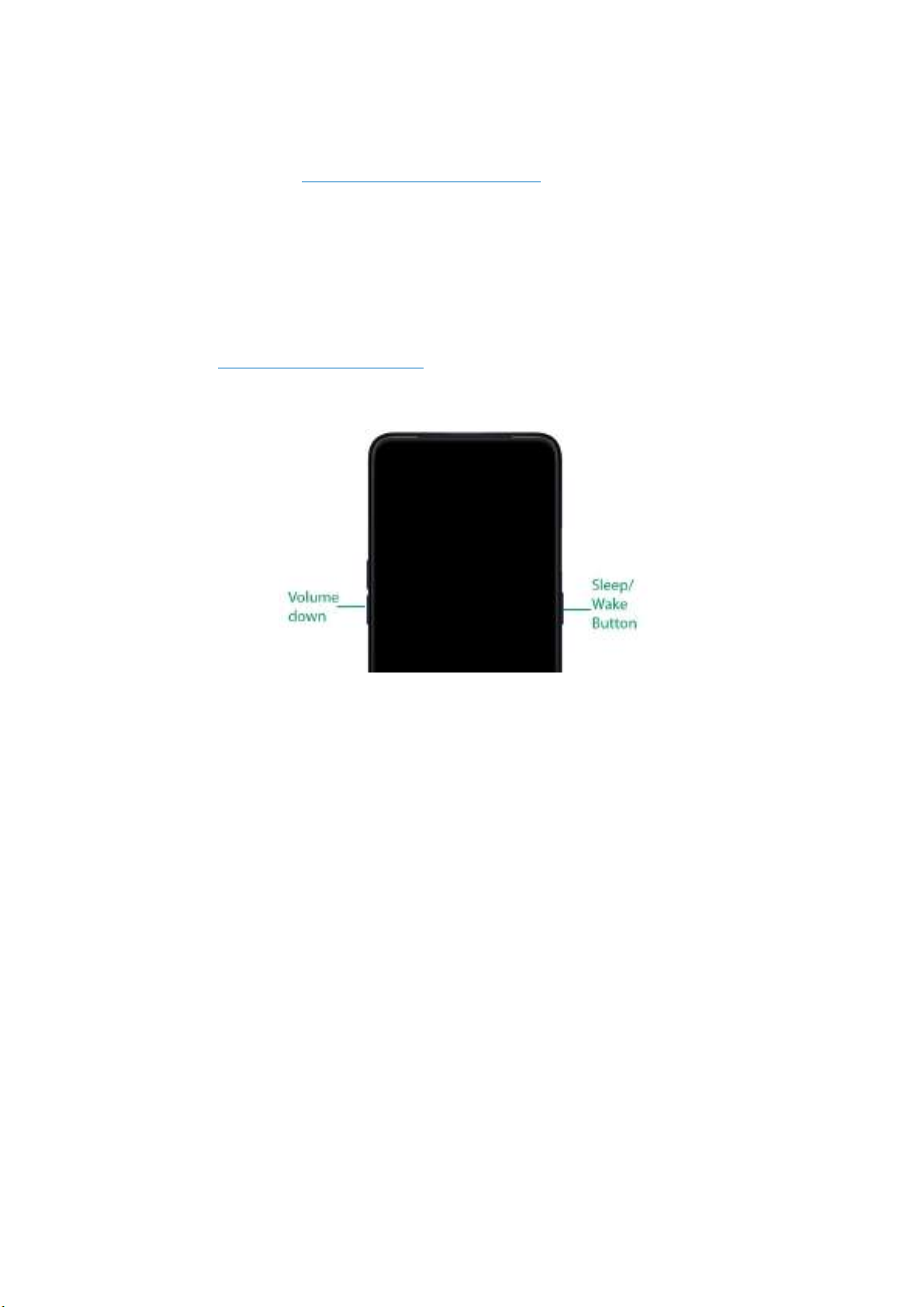
Mantenga pulsados los botones de encendido y subir volumen
: Si el teléfono no
responde, mantenga presionada la combinación de botones durante al menos
ocho segundos para forzar el reinicio de su teléfono.
Cuando el teléfono está apagado
Mantenga pulsados los botones de encendido y de bajar volumen
: El teléfono
iniciará el modo de restablecimiento, que ayuda a actualizar el sistema, borrar
datos, comprobar el disco y mucho más.
Mantenga pulsados los botones de encendido y subir volumen
: El teléfono se
reiniciará por la fuerza. Mantenga pulsados los dos botones hasta que el teléfono
se encienda.
Page 30
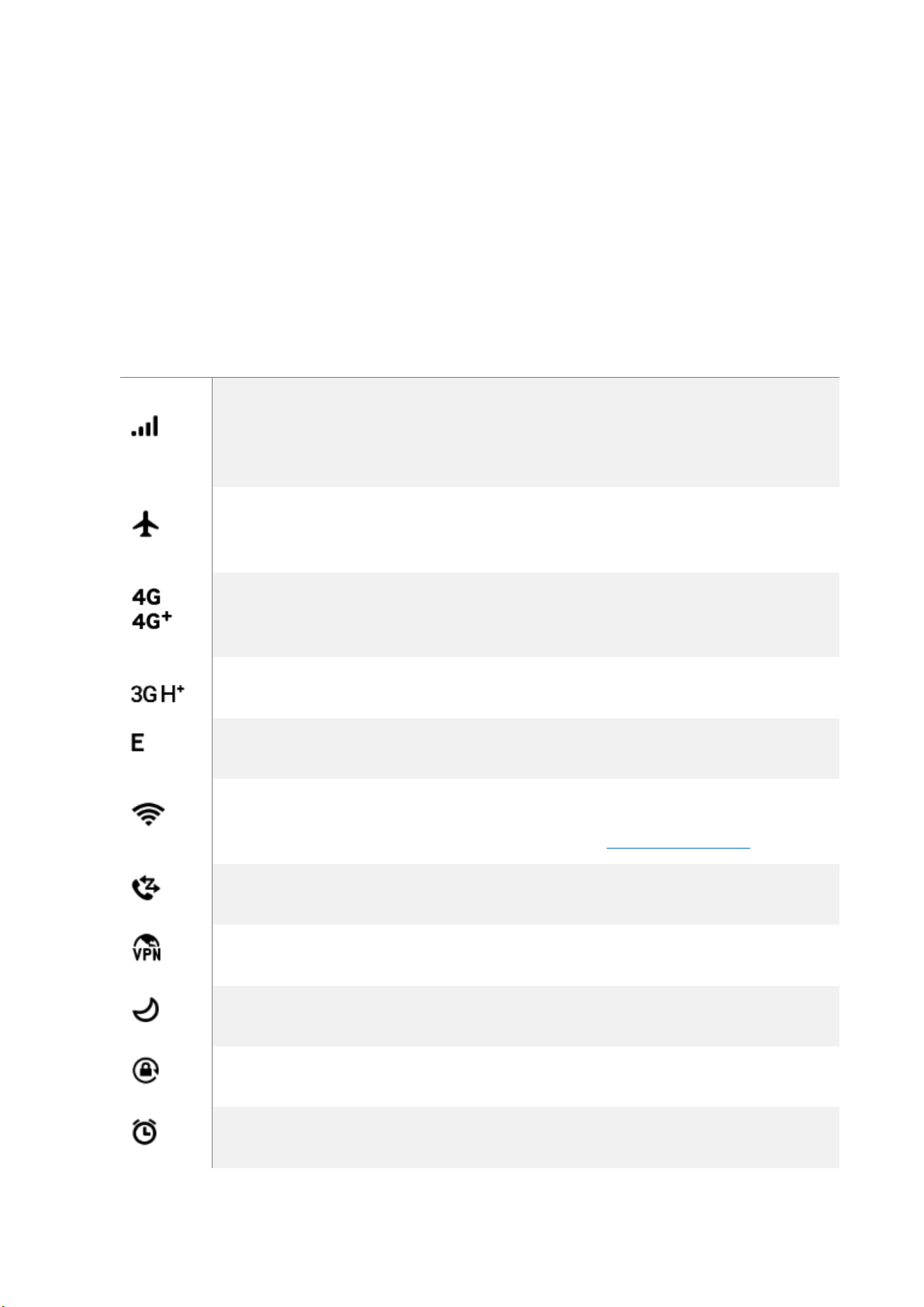
Icono de estado
Significado
Señal de red móvil
Muestra si se encuentra dentro del alcance de la
red del operador y puede realizar y recibir
llamadas. Cuantas más barras, más fuerte será la
señal.
Modo Avión
Muestra que el modo de avión está activado. La
capacidad de comunicación inalámbrica del
teléfono está desactivada.
LTE/ LTE - A
La red 4G está disponible, incluyendo LTE y LTEA. El teléfono puede conectarse a Internet a
través de esa red.
UMTS/WCDMA
La red 3G UMTS está disponible. El teléfono
puede conectarse a Internet a través de esa red.
EDGE /GSM
EDGE (GSM) está disponible. El teléfono puede
conectarse a Internet a través de esa red.
Wi-Fi
Muestra que el teléfono está conectado a una
red Wi-Fi. Cuantas más barras, más fuerte será la
señal. Consulte en Conectarse a Wi-Fi.
Transferencia de llamada
El desvío de llamadas está activado.
VPN
Está conectado a una red mediante VPN.
Tiempo de silencio
El Tiempo de Silencio está activado.
Bloqueo de orientación
vertical
La pantalla del teléfono está bloqueada en
orientación vertical.
Alarma
Se configura una alarma en su teléfono.
3.1.12. Iconos de estado
Los iconos de la barra de estado en la parte superior de la pantalla proporcionan
información sobre su smartphone OPPO:
Page 31
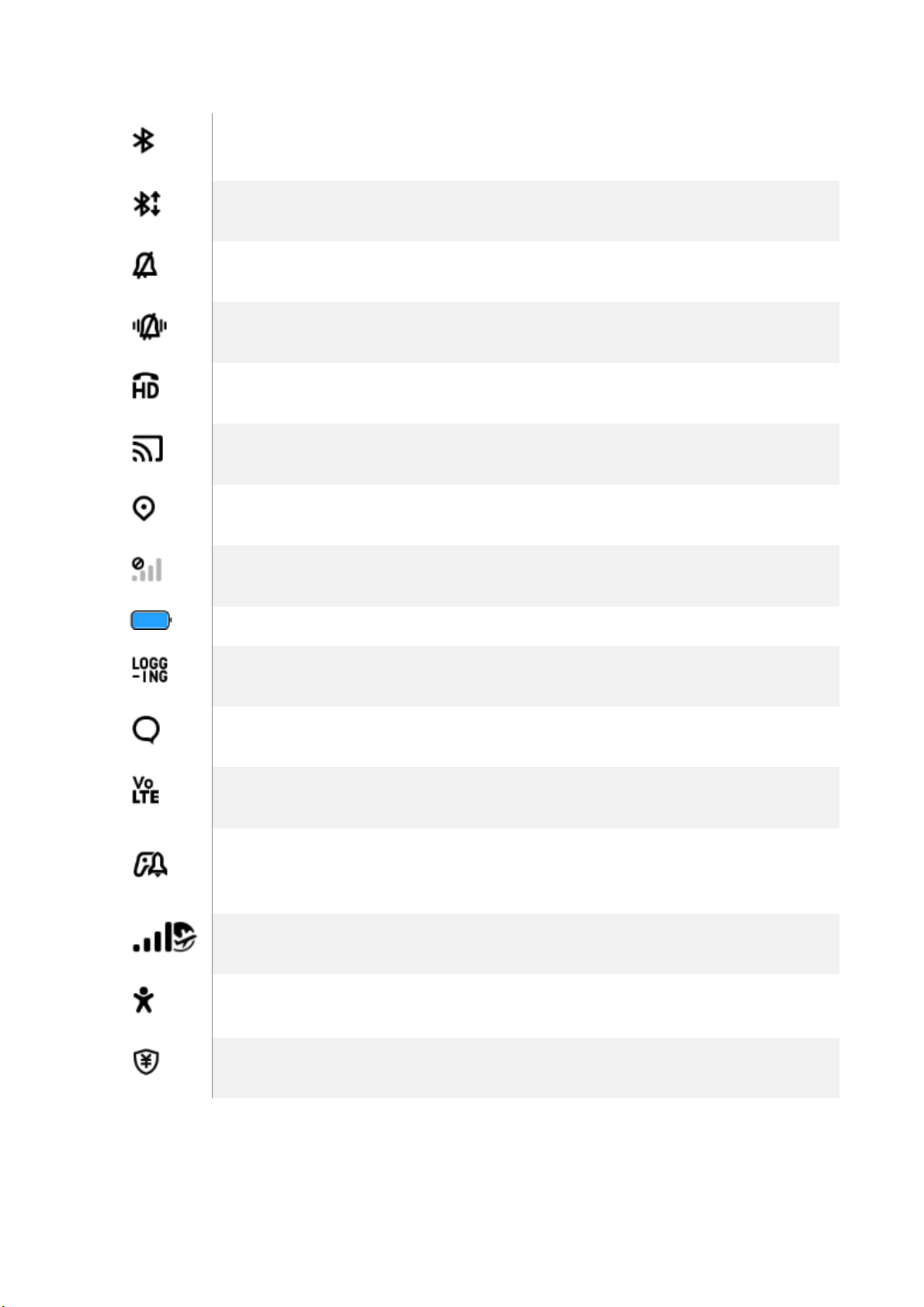
Bluetooth
Bluetooth está encendido o su teléfono está
conectado a un dispositivo Bluetooth.
Bluetooth
La conexión Bluetooth está activada.
Silencioso
El modo silencioso está activado.
Vibración en silencio
El teléfono vibra cuando el modo Silencio está
activado.
Voz HD
Su teléfono está en una llamada de voz a través
de VoLTE.
Pantalla inalámbrica
El proyector inalámbrico está conectado.
Servicio de localización
El servicio de localización está activado.
Sin servicio
Su teléfono no tiene señal.
Ahorro de energía
El modo de ahorro de energía está activado.
LOGG-ING
Obtener un log para pruebas
Mensaje
Notificación de mensajes
Voz sobre LTE
El servicio VoLTE de su operador está
disponible. Voz HD funciona para llamadas.
Aceleración del juego
Optimiza la configuración de pantalla del juego
para Utilizar plenamente los recursos de
hardware
Roaming internacional
Su teléfono está usando Roaming Internacional
de Datos.
Kids space
Prevención de adicciones
Protección de pagos
Detección del entorno de pago
Page 32

3.2.
Ajustes de Configuración
3.2.1. Huella digital, rostro y código de acceso
La configuración de un código de acceso a la pantalla de bloqueo, un código de
acceso a la privacidad y un identificador facial en el dispositivo son medidas de
seguridad que todos los usuarios deben tomar. Siga estos pasos para establecer
una contraseña que será necesaria para desbloquear el teléfono y acceder a la
información almacenada en él.
Usar un código de acceso de pantalla de bloqueo en su teléfono OPPO
Configurar el código de acceso de la pantalla de bloqueo
1. Vaya a
introduzca
2. Se le pedirá que introduzca un código numérico de 6 dígitos. Si desea Utilizar
otros tipos de código de acceso, pulse
[Configuración]
[ Bloquear contraseña de pantalla]
> [Huella digital
, rostro y contraseña]
y pulse
Otros métodos de encriptación
,
[Activar contraseña].
.
3. Elija entre cuatro tipos de contraseñas:
Código de Patrón
•
Código de acceso numérico de 4 dígitos
•
números que contenga cuatro caracteres.
Código de acceso numérico de 4-16 dígitos
•
para números que contenga de cuatro a dieciséis caracteres.
: Le permite dibujar un patrón con al menos cuatro puntos conectados.
: Le permite establecer un código de acceso sólo para
: Le permite establecer un código de acceso sólo
Page 33

Código de acceso alfanumérico de 4-16 dígitos
•
acceso que contenga de cuatro a dieciséis números y/o letras según sus preferencias.
: Le permite establecer una contraseña de
4. Dibuje su patrón o introduzca su código de acceso.
5. Vuelva a dibujar o a introducir su patrón o código de acceso para confirmarlo y
activarlo.
Cambio del código de acceso
1. Vaya a
[Configuración]
contraseña y pulse [
Modificar contraseña
Huella digital, rostro y contraseña]
> [
, introduzca su
].
2. Dibuje o introduzca su patrón o código de acceso actual.
Dibuje o introduzca su nuevo patrón o código de acceso. Si desea Utilizar otros
tipos de código de acceso, pulse en
Otros métodos de cifrado
en la parte inferior
de la pantalla.
Vuelva a dibujar o a introducir su patrón o código de acceso para confirmarlo y
activarlo.
Desactivar el código de acceso
1. Vaya a
contraseña y pulse [
[Configuración] > [Huella digital, rostro y contraseña],
Desactivar contraseña
introduzca su
].
2. Dibuje o introduzca su patrón o código de acceso actual para confirmarlo.
Vea más detalles en Establecer y utilice una contraseña de acceso con su
smartphone OPPO.
Código de acceso de privacidad
Cuando está activado, la validación se Utilizará para todas las funciones de
privacidad, como App Lock y Private Safe.
Administrar la contraseña de privacidad:
1.
digital, rostro y contraseña] > [Contraseña de privacidad]
Activar contraseña de privacidad
para crear un código de cifrado y luego,
Vaya a
establecer o personalizar una pregunta de seguridad, a continuación, pulse
Nota
: La pregunta de seguridad se puede Utilizar para restablecer la contraseña.
[Configuración
y a continuación, pulse
] > [
Huella
Hecho
.
Page 34

2. Cambiar o desactivar las contraseñas de acceso de privacidad
Configuración
[
privacidad
Modificar contraseña de privacidad
[
3. Modificar las preguntas de seguridad:
rostro y contraseña
pulse [
] y a continuación, pulse [
Modificar las preguntas de seguridad
Huella digital, rostro y contraseña
] > [
Desactivar contraseña de privacidad
].
Vaya a
Contraseña de privacidad]
] > [
Contraseña de
] > [
[Configuración] > [Huella digital
introduzca el código de cifrado
] introduzca de nuevo el código de
: Vaya a
] o
cifrado y luego configure o personalice una nueva pregunta de seguridad, pulse
Hecho
4. Vincular dirección de correo electrónico de seguridad: El correo electrónico
utilizado podrá recuperar la contraseña de privacidad:
[Huella digital, rostro y contraseña
código de cifrado pulse [
.
Vaya a
Contraseña de privacidad
] > [
Vincular dirección de correo electrónico de seguridad]
[Configuración] >
] introduzca el
vuelva a introducir el código de cifrado y a continuación, introduzca la dirección de
correo electrónico y pulse Usar.
5. Actualización de la dirección de correo electrónico de seguridad de enlace
Vaya a [
rostro y contraseña
correo electrónico de seguridad
Configuración] > [Huella digital, rostro y contraseña] > [Huella digital,
] introduzca el código de cifrado pulse [
] pulse
Cambiar dirección de correo electrónico
Vincular dirección de
:
y vuelva a introducir el código de cifrado, introduzca la nueva dirección de correo
electrónico y pulse
Usar.
,
Page 35

Asociar ID Oppo
1. Vaya a [
privacidad
Configuración
] introduzca el código de cifrado [
Huella digital, rostro y contraseña
] > [
Asociar ID OPPO
Contraseña de
] > [
] Regístrese o inicie
sesión con sus credenciales de ID OPPO. Ver OPPO ID
2. Bloqueo de aplicaciones: Vaya a [
contraseña]
Cifrado de la aplicación
[
Activar cifrado
Contraseña de privacidad
> [
] seleccione las aplicaciones que desea cifrar y pulse
. Una vez cifrado, verás un símbolo de candado en la aplicación que
Configuración
] introduzca el código de cifrado pulse
Huella digital, rostro y
] > [
ha sido cifrada. Consulte también Bloqueo de aplicaciones.
Nota
: Debe introducir una contraseña de acceso cifrada y una pregunta de
seguridad antes de poder Utilizar las demás funciones de la contraseña de acceso
de privacidad.
Utilice una huella digital en su teléfono OPPO
Antes de que
pueda agregar una huella digital, debe crear una contraseña de acceso para su
teléfono OPPO. Puede Utilizar sus huellas digitales para:
Desbloquear el teléfono desde la pantalla de bloqueo
1. Vaya a [
una huella digital
Configuración
].
Huella digital, rostro y contraseña
] > [
.
], pulse [
Añadir
2. Siga las instrucciones en pantalla, colocando el dedo suavemente en el botón
Inicio hasta que se grabe su huella digital.
Page 36

Repita los pasos 1 y 2 para todos los dedos que desee.
Eliminar o renombrar una huella digital
1. Vaya a [
Configuración
Huella digital, rostro y contraseña
] > [
huella digital que ha añadido.
2. Introduzca un nombre para su huella digital o pulse [
] y pulse sobre la
Eliminar huella digital
].
Page 37

Restablecer métodos de código de acceso
Cuando olvida el código de acceso de la pantalla de bloqueo, hay dos formas de
recuperarlo.
1. Restablecer usando la huella digital
contraseña” en cualquier momento, y ponga el dedo correcto en el botón
. Simplemente pulse “Olvidé mi
Page 38

de huellas digitales. Nota: Debe haber registrado una huella digital para
Utilizar este método.
Coloque el dedo en el sensor de huellas digitales y a continuación, introduzca la
nueva contraseña de acceso y confírmela.
2. Restablecer por medio del correo electrónico
. Cuando haya olvidado la
contraseña de la pantalla de bloqueo y tampoco haya registrado el reconocimiento
facial o, por alguna razón, no haya funcionado, podrá restablecer la contraseña
siempre y cuando haya ingresado su dirección de correo electrónico de seguridad
en la fase inicial de creación de la contraseña. Consulte Vincular dirección de correo
electrónico de seguridad.
Cómo restablecer la contraseña usando el correo electrónico de recupero
:
1.Ingrese la dirección de correo electrónico de recupero que ha configurado en el
teléfono, luego ingrese el código de verificación que se envió a través de su correo
electrónico, pulse
Hecho
. Ahora puede configurar un nuevo código de acceso a la
pantalla de bloqueo para su teléfono.
Page 39

Registrar un rostro en su teléfono Oppo
Antes de que pueda agregar un rostro, debe crear un código de acceso para su
teléfono OPPO. Puedes usar su rostro para:
• Desbloquear el teléfono desde la pantalla de bloqueo.
• Encriptación de aplicaciones
• Protección de archivos
Registrar un rostro
. Vaya a [
Configuración
Huella digital, rostro y contraseña
] > [
], pulse [
Rostro
].
Page 40

2. Siga las instrucciones en pantalla. Para obtener el efecto ideal, mantenga el
teléfono a una distancia de 20-50 cm de su rostro y coloque todo su rostro en el
círculo hasta que el registro se complete. Evite estar en un ambiente muy luminoso
u oscuro cuando lo haga.
Page 41

Eliminar rostros registrados
Vaya a [
rostro registrado
Utilice su rostro para desbloquear la pantalla, App Lock y File Safe. Vaya a
Configuración] >[Huella digital, rostro y contraseña] > [Usar rostro para
[
continuación, active las funciones que desee Utilizar.
Ver en más detalles en “Añadir y Utilizar una huella digital en su smartphone
OPPO”.
Nota
las huellas digitales. Depende del diseño del teléfono.
Configuración
].
: No todos los teléfonos que se ejecutan en ColorOS 6.0 son compatibles con
Huella digital, rostro y contraseña
] > [
], pulse [
Eliminar
] y a
3.2.2. Configurar otras cuentas de correo y
calendario
Si desea Utilizar otras aplicaciones de correo y calendario, agregue las cuentas al
teléfono para que las aplicaciones asociadas a esas cuentas se puedan sincronizar
con el teléfono.
Configure una cuenta
continuación, pulse [
Repita los pasos para todas las cuentas que desee.
. Vaya a [
Añadir cuenta
Configuración
].
] > [
Cuentas y sincronización
] y a
Page 42

3.2.3. Transferir datos del teléfono antiguo al
Smartphone OPPO
Puede transferir todos sus datos - sin riesgo o pérdida de calidad, usando
teléfono
dispositivo anterior. Llévelo todo con usted en tres sencillos pasos:
Clonar teléfono
. Con
, no necesita dejar ninguno de sus datos atrás con su
Desde iPhone a un teléfono OPPO
1. En su dispositivo, vaya a
"Este es el nuevo teléfono" e "Importar desde un iPhone". Conecte su teléfono a
Internet cuando se le solicite.
[Herramientas] > [Clonar teléfono],
luego seleccione
Clonar
2. Acceda a la cuenta iCloud de su antiguo iPhone. Introduzca el código de
verificación del ID de Apple que recibió en su iPhone o en el SMS y comience a
procesar los datos de la nube.
Page 43
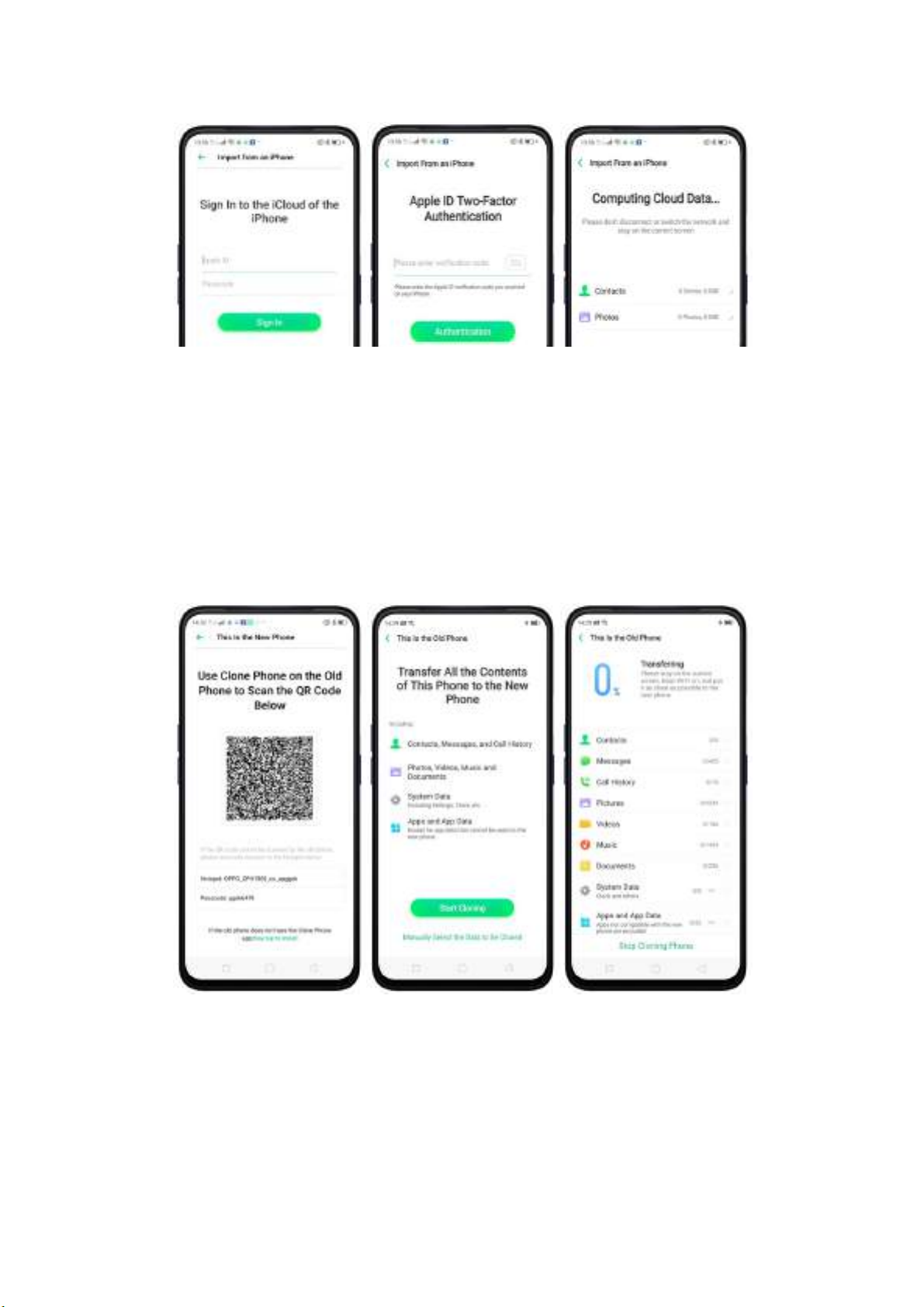
De un teléfono Android a un teléfono OPPO
1. En su dispositivo, vaya a
"Este es el nuevo teléfono" e "Importar desde un teléfono Android".
2. En el teléfono antiguo, pulse [
"Este es el teléfono antiguo" y escanee el código QR generado por el nuevo
teléfono para iniciar la clonación.
[Herramientas] > [Clonar teléfono
Clonar teléfono] en la pantalla principal
], luego seleccione
, seleccione
También puede seleccionar los datos (Datos personales, Datos del sistema,
Aplicaciones, Datos de almacenamiento) que se van a clonar pulsando
Seleccionar manualmente los datos que se van a clonar
"
3. Introduzca la contraseña de la pantalla de bloqueo para continuar.
".
Page 44

Si no se puede escanear el código QR
Si el QR de escaneo no funciona, puede conectarse manualmente a un punto de
acceso público y transferir datos. Para ello, abra la aplicación Clonar Teléfono en
ambos teléfonos y luego toque "
emergente que dice "Personal Hotspot Activated" (Hotspot personal activado),
pulse sobre ella y busque el nombre de la Hotspot en la configuración de Wi-Fi e
introduzca la contraseña para poder empezar a transferir archivos.
Conectar
”, verá que aparece una ventana
Si el teléfono antiguo no tiene la opción de Clonación de teléfono
1. Pulse
abrirá un navegador desde su teléfono e irá al sitio web:
clonephone.coloros.com/download
i.
con su teléfono móvil. Esto no se abrirá en su computadora).
Usted puede pulsar para Instalar>
Nota:
. (
y lo dirigirá a un navegador web o
esto sólo funciona cuando lo abre
Page 45

2. Una vez que haya ingresado el enlace anterior, se le pedirá que descargue el
archivo descargador APK de clonar teléfono ( Clone Phone ) en la carpeta de
descargas. Puede cambiar la ruta de la carpeta si lo desea, sólo tiene que tocar
Cambiar el directorio
"
" y luego tocar "Guardar".
3. Una vez que la descarga haya terminado. En la pantalla de inicio, vaya al panel de
notificación del archivo descargado o vaya a Archivos/Gestor de archivos y toque la
carpeta "APK" o cualquier otra carpeta que haya elegido para guardar el archivo.
Pulse sobre el archivo "PhoneCloneDownloaded.apk" y luego pulse sobre
Instalar
"
".
Page 46
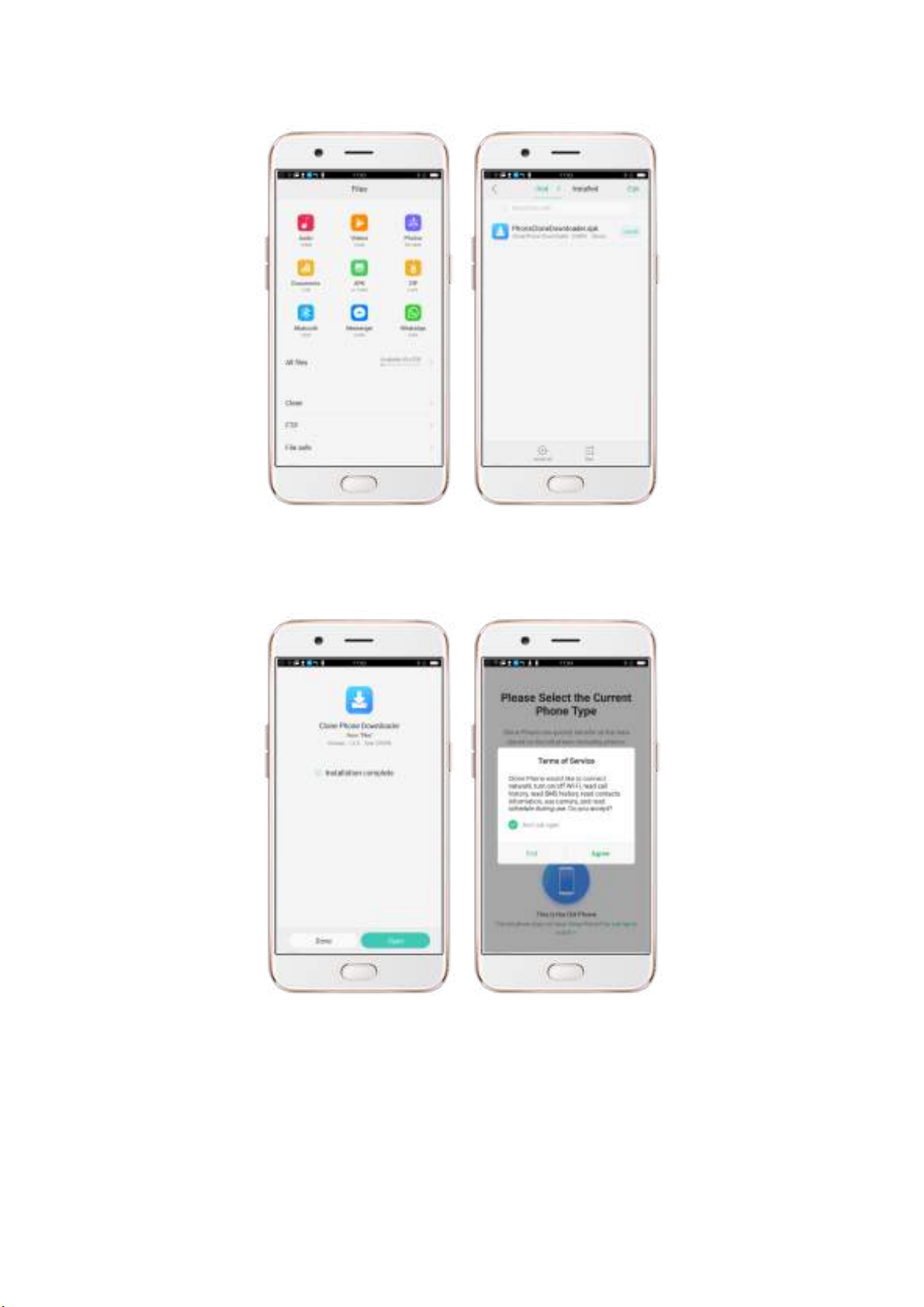
4. Una vez finalizada la instalación, toque "
archivos.
Listo
" y podrá empezar a transferir
Nota
: La duración del proceso de Clone Phone depende del tamaño de los datos
que se van a transferir. Por favor, espere pacientemente antes de que se transfiera
completamente.
Page 47

3.2.4. Fecha y hora
Conocer la hora y la fecha es crucial para cumplir con lo programado. Si desea
configurar la visualización de la fecha y la hora en su dispositivo, o si no está
sincronizado o necesita una actualización de la hora, comience con el paso 1 que se
indica a continuación.
1. Vaya a [
Configuración
Configuración adicionales
] > [
Fecha y hora
] > [
] y púlselo.
Formato 24 horas
2.
. Opcionalmente se puede cambiar de un formato de 12 horas
o de 24 horas.
Ajuste automático de la fecha y la hora.
3.
la fecha y la hora
] si desea Utilizar los datos proporcionados por su proveedor de
Habilite [
Configurar automáticamente
red o su GPS, o puede configurar la hora usted mismo si lo prefiere. Consulte el
paso 4.
Fijar manualmente
4.
desactive [
Configuración automática de la fecha y la hora
. Puede ajustar manualmente la hora y la fecha. Para ello,
] y a continuación,
desactive esta opción:
• Seleccione su zona horaria. Pulse [
Zona horaria
] y seleccione la ubicación a la
que desea ajustar la hora.
• Cambie la fecha y la hora. Verá que la fecha y la hora aparecen debajo de la
zona horaria actual. Arrastre el dedo por cada columna para cambiar la fecha y
la hora. Aparecerán ruedas de desplazamiento que le permitirán cambiar la
fecha y la hora simultáneamente.
Page 48

Zona horaria
5.
Widget del Reloj Mundial de la Pantalla de Inicio
6.
. Proporciona la zona horaria de su ubicación actual.
. Cuando está habilitado, todos
los relojes del mundo se mostrarán en la pantalla de inicio.
Lugar de residencia
7.
. Aquí es donde usted agrega su ciudad de residencia.
8. Reloj Dual
. Cuando se activa, tanto su residencia como la hora actual de la ciudad
se mostrarán en la pantalla de bloqueo o en el widget del reloj de la pantalla
principal si no se encuentra en su ciudad de residencia.
Page 49

9. Reloj doble de la pantalla
en la pantalla de bloqueo o en el widget del reloj de la pantalla principal o en ambos.
. Aquí es donde usted elige si el reloj dual se mostrará
3.2.5. Idioma y Región
Su dispositivo le ofrece un fácil acceso para configurarlo para que muestre
información en otro idioma. Si desea cambiar su idioma al suyo, o si se ha trasladado
a un nuevo país, puede cambiar el idioma y la región siguiendo algunos pasos
sencillos.
1. Vaya a [
Configuración
Idioma y región
] > [
].
Page 50

Encuentre la región deseada
2.
Utilizar.
Encuentre el idioma deseado
3.
. Toque Región y cambie la región que desee
.
• Pulse [
Idioma
], verá una lista de idiomas. Desplácese hacia abajo para
encontrar el idioma que desea Utilizar.
• Seleccione el idioma deseado y pulse "Listo". Aparecerá un mensaje de
confirmación en la parte inferior de la pantalla. Confirme el cambio pulsando
"Cambiar a ____. "Entonces su teléfono OPPO estará en el nuevo idioma
deseado.
3.2.6. Conéctese a Internet
Su dispositivo se conecta a Internet siempre que sea necesario, usando una
conexión Wi-Fi o una red móvil.
Conexión Wi-Fi
1. Vaya a [
Configuración
de la pantalla para abrir el Centro de control y a continuación, pulse . Se
mostrarán las redes Wi-Fi detectadas.
2. 2. Pulse en la red Wi-Fi a la que desea conectarse.
3. Complete con la contraseña si es necesario.
Conexión de datos móvil
] > [
Wi-Fi
], o deslícese hacia abajo desde la parte superior
Page 51

Vaya a [
deslícese hacia abajo desde la parte superior de la pantalla para abrir el Centro de
control y a continuación, pulse en .
Nota: La activación de la conexión de redes móviles puede suponer un coste
adicional. Consulte con su proveedor de servicios de red móvil.
Configuración
] > [ SIM Dual y Red Celular] y habilite [Datos del Móvil], o
3.2.7. Tarjeta SIM Dual y Red Celular
Para comprobar la información y configuración de la tarjeta SIM.
[Configuración] > [Tarjeta SIM Dual y red celular] y a continuación, pulse una ranura
para tarjeta SIM donde desee administrarla.
Pulse
Información y configuración de la tarjeta SIM
tarjeta SIM y establecer el número de la tarjeta SIM. Puede activar el roaming de
datos. Elija el tipo de red que prefiera y edite el nombre del punto de acceso. Toque
Portadora para seleccionar automáticamente la portadora de su tarjeta SIM.
Parametrizaciones generales
Configuración predeterminada de la tarjeta
tarjeta SIM hará llamadas o elegir Preguntar siempre para que se le den opciones
sobre cuál desea usar. Pulse en el Historial de llamadas para Utilizar los números
llamados por una ranura SIM para devolver llamadas.
tarjeta SIM predeterminada para la conexión de datos.
: Si desea Utilizar datos móviles, cambie a verde.
. Puede cambiar el nombre de la
. Para llamadas. Puede establecer si la
Para Internet
. Puede elegir la
Page 52

O Roaming.
Compre un paquete de datos internacional sin necesidad de una tarjeta
SIM. Usted verá los paquetes de datos y puede ordenar por adelantado antes de salir
para su viaje al extranjero. Nota: Las tarjetas de crédito internacional y PayPal son
métodos de pago aceptados.
Uso de datos celulares
. Compruebe el uso de los datos de este mes, gestione la
fecha de inicio de las estadísticas de uso de los datos y gestione el recordatorio diario
de datos para controlar el uso de los datos y no tener que pagar demasiado.
Control de conexión de red y almacenamiento de datos
. Comprueba qué
Page 53

aplicaciones y funciones están usando la red Wi-Fi y móvil. Habilitar Datos para que
las aplicaciones en segundo plano no puedan Utilizar datos móviles.
4. Novedades de ColorOS 6.0
4.1 Centro de control
Fácil de ver sus iconos más grandes. Se han añadido más colores para categorizar
cada característica. Es más fácil buscar la función que desea activar y desactivar.
Abra el Centro de Control
pantalla (excepto el nivel en la parte superior central de la pantalla). Verá los accesos
directos que aparecen en la parte superior y las notificaciones que aparecen a
continuación. Para saber más sobre esta función, vea el Centro de control.
. Deslice hacia abajo desde la parte superior de cualquier
4.2 Centro de notificación
Ahora puede ocultar esas notificaciones simplemente seleccionando Notificaciones
sin importancia para tener una apariencia más limpia y espaciosa en la pantalla.
Ocultar notificaciones: Pulse sobre para ocultar las notificaciones. Para mostrar
notificaciones, pulse y luego pulse si desea borrar todas las notificaciones.
Page 54

4.2
Vista de ajuste de volumen
El cambio de volumen es ahora más intuitivo gracias a su icono más grande. Su dedo
se ajusta fácilmente para ajustar los volúmenes del tono de llamada, los medios y la
alarma. También está al lado de los botones de volumen para que no sea tan difícil y
errarle.
Para cambiar los volúmenes del tono de llamada, el medio o la alarma, pulse primero
el botón Subir volumen o Bajar volumen para que se muestre el ajuste de volumen.
A continuación, puede deslizar hacia arriba y hacia abajo para administrar el
volumen.
Page 55

Administre los Configuración de volumen para el medio, el tono de timbre y la
alarma.
Si desea cambiar los volúmenes de los medios, tonos de timbre o alarmas, pulse
sobre para ver cada uno de los Configuración.
Nota: Si pulse el icono del medio, éste se pondrá automáticamente en modo
silencioso, excepto en el caso de la Alarma.
Page 56
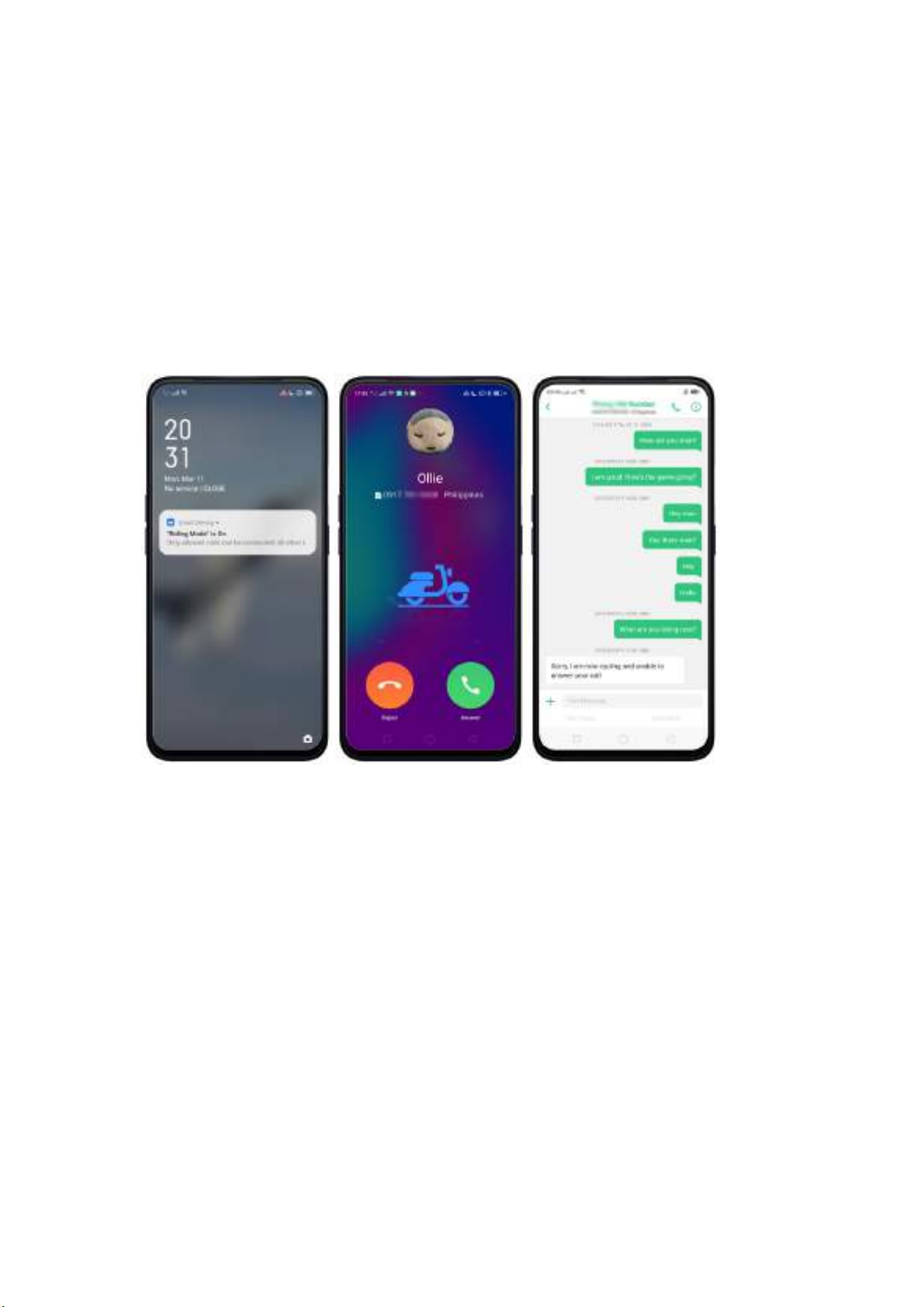
4.3
Modo de conducción
La seguridad no es negociable. Siempre nos aseguramos del bienestar de nuestros
usuarios ya sea conduciendo una motocicleta o cuando hacen su pasatiempo
favorito como el ciclismo. Si esta opción está activada, las llamadas entrantes se
silenciarán para que no tenga la tentación de revisar su teléfono mientras viaja.
Cuando el "Modo Conducción" está activado, todas las notificaciones, excepto las
llamadas entrantes, se silenciarán de forma predeterminada. Usted puede manejar a
personas que también pueden llamarlo a usted.
Para activar el modo Conducción, vaya a[Configuración] > [Servicio inteligente] >
[Conducción inteligente] > [Modo Conducción].
Una vez activada, se activará la opción de "No molestar" y, una vez que haya elegido
esta opción, se le darán las siguientes opciones:
• Permitir llamadas entrantes de los siguientes números - Puede elegir,
Rechazar todas, De cualquiera, De sólo contactos o De sólo contactos
favoritos.
• Timbre para llamadas repetidas - Una segunda llamada desde el mismo
número dentro de los 3 minutos no será silenciada.
• Envío automático de SMS después de que una llamada es rechazada.
• Contenido de respuesta - puede personalizar el mensaje de su contenido
cuando no pueda responder a la llamada.
Page 57

Áreas donde es compatible: India, Pakistán, Sri Lanka, Bangladesh, Nepal, Myanmar,
Indonesia, Tailandia, Vietnam, Camboya, Malasia, Filipinas, Taiwán.
4.4 Game Space 2.0
Gestiona sus juegos. Siempre que instale un juego, el espacio de juego determinará
que es una aplicación de juego y que está integrado en el espacio de juego, y la
función de optimización de juego relevante está habilitada para el juego.
Para mostrar la pantalla de juego en la pantalla de inicio. Vaya a [Configuración] >
[Game Space] > [Game Space en la pantalla de inicio]. (Nota: Desactivar Game Space
en la pantalla de inicio significa que la aplicación Game Space no se mostrará más
en la pantalla de inicio).
Page 58

Cuando quiera añadir rápidamente juegos que ya ha descargado pero que están
dispersos por la pantalla de inicio, vaya a la aplicación Game Space en la pantalla de
inicio, pulse para añadir juegos que ha descargado y luego cambie a verde el
juego que quiere transferir a Game Space.
Page 59
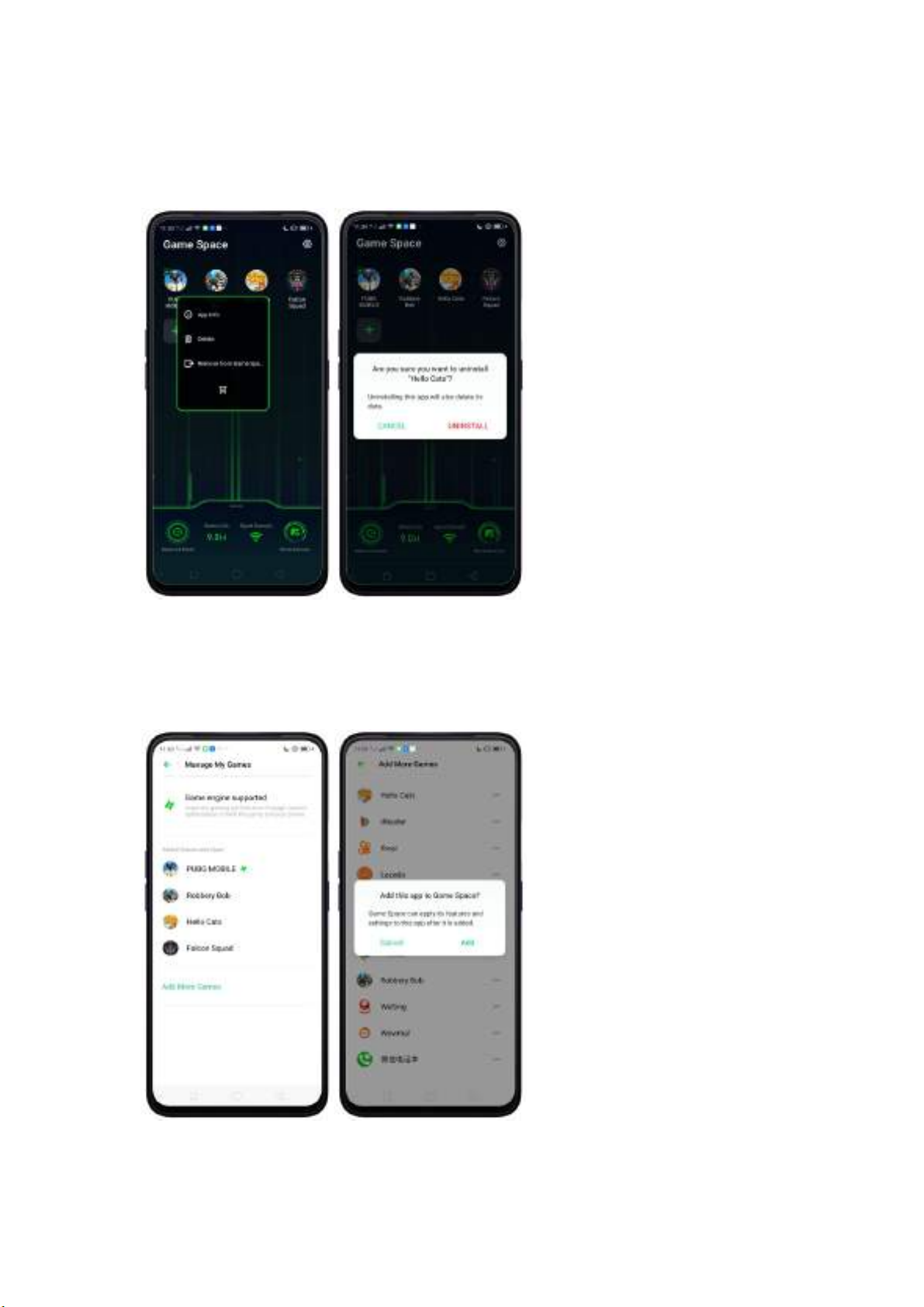
Para eliminar juegos, mantenga presionado el juego que desea eliminar y elija
Eliminar de los juegos si está seguro de eliminarlo, pulse en DESINSTALAR. Sólo
puedes eliminar juegos de uno en uno cuando lo hace desde la aplicación.
También puede ir a [Configuración] > [Game Space] > [Administrar mis juegos] >
[Añadir más juegos] si quiere añadir o eliminar juegos de Game Space.
Page 60

Para acceder rápidamente a la configuración de Game Space, pulse en la
esquina superior derecha de la aplicación.
Configuración de Game Space
• Administrar mis juegos. Cuando quiera añadir o eliminar juegos en Game
Space.
• Asistente de juegos. Esto permitirá que la barra lateral inteligente se muestre
en el lateral cuando esté jugando.
Page 61

Game Space en su pantalla de inicio
•
Ocultar los iconos de los juegos en Inicio
•
.
. Los iconos de los juegos
añadidos no se mostrarán más en la pantalla de inicio.
Compatible con Game Engine
•
. El teléfono detectará automáticamente si
un juego puede ser compatible por medio de Game Engine. Esto mejora el
rendimiento de los juegos a través de la optimización personalizada del
juego y de su teléfono. Un juego con icono significa que es compatible
con Game Engine.
Page 62
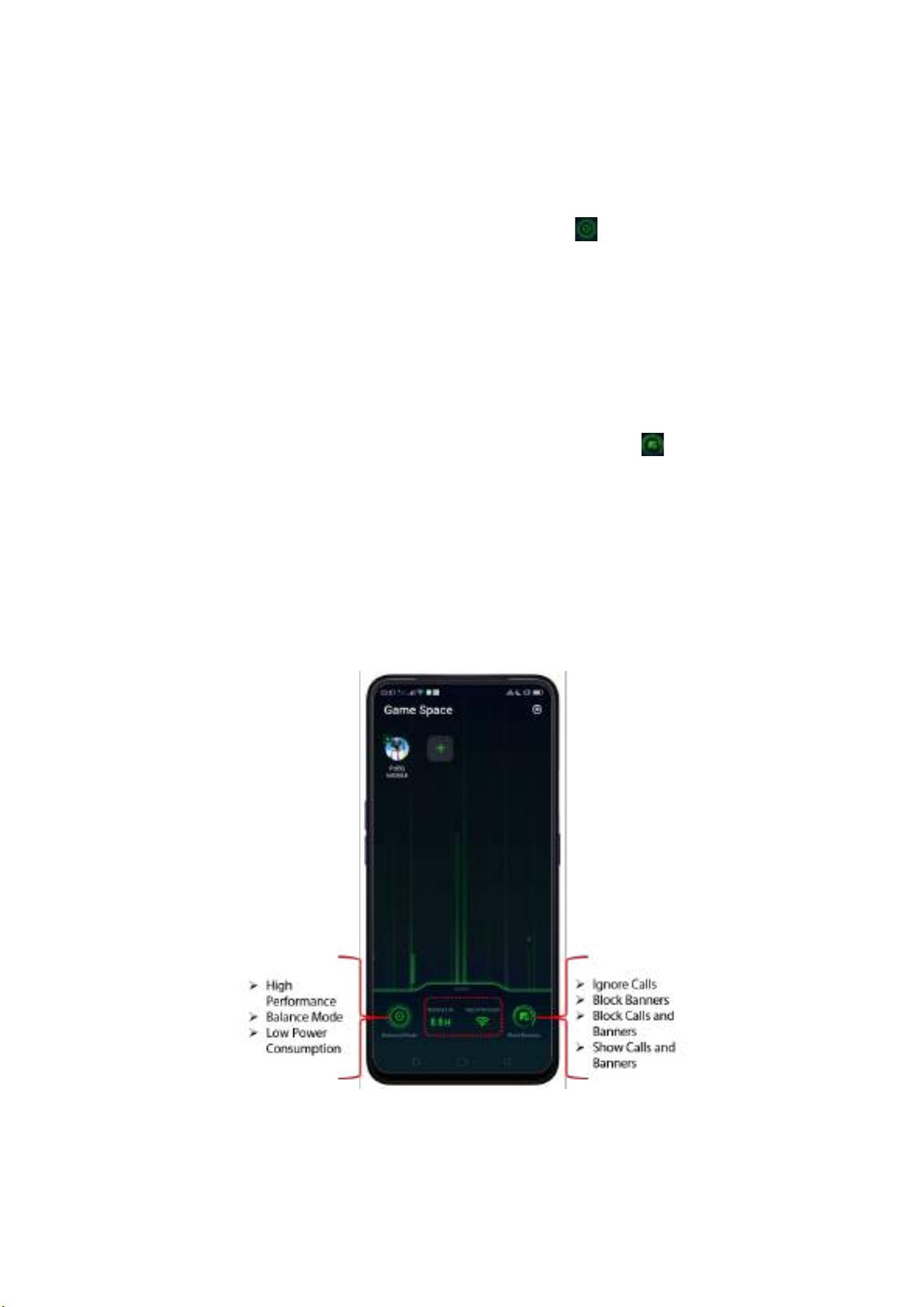
Otras características de Game Space 2.0
Muestra la duración de la batería.
•
Muestra la intensidad de la señal de la red a la que está conectado.
•
Modo de funcionamiento
•
Alto rendimiento
ü
. Sólo tiene que tocar para ver los modos.
- Mejora la calidad de imagen de los juegos, pero
el consumo de energía puede aumentar.
Modo Equilibrado
ü
- Equilibra el rendimiento y el consumo de
energía.
Modo de menor consumo de energía
ü
del juego para una mayor duración del juego.
Administrar llamadas, mensajes y notificaciones
•
administrar las llamadas, mensajes y notificaciones mientras se reproduce.
Ignorar llamadas
ü
Bloquear banners
ü
Bloquear llamadas y banners
ü
- Bloquear llamadas durante el juego.
- Bloquear banners durante el juego.
el juego.
Mostrar llamadas y banners
ü
notificaciones de banners durante las sesiones de juego.
- Menor calidad de imagen
. Pulse para
- Ignorar llamadas y banners durante
- Recibir llamadas entrantes y mostrar
Page 63
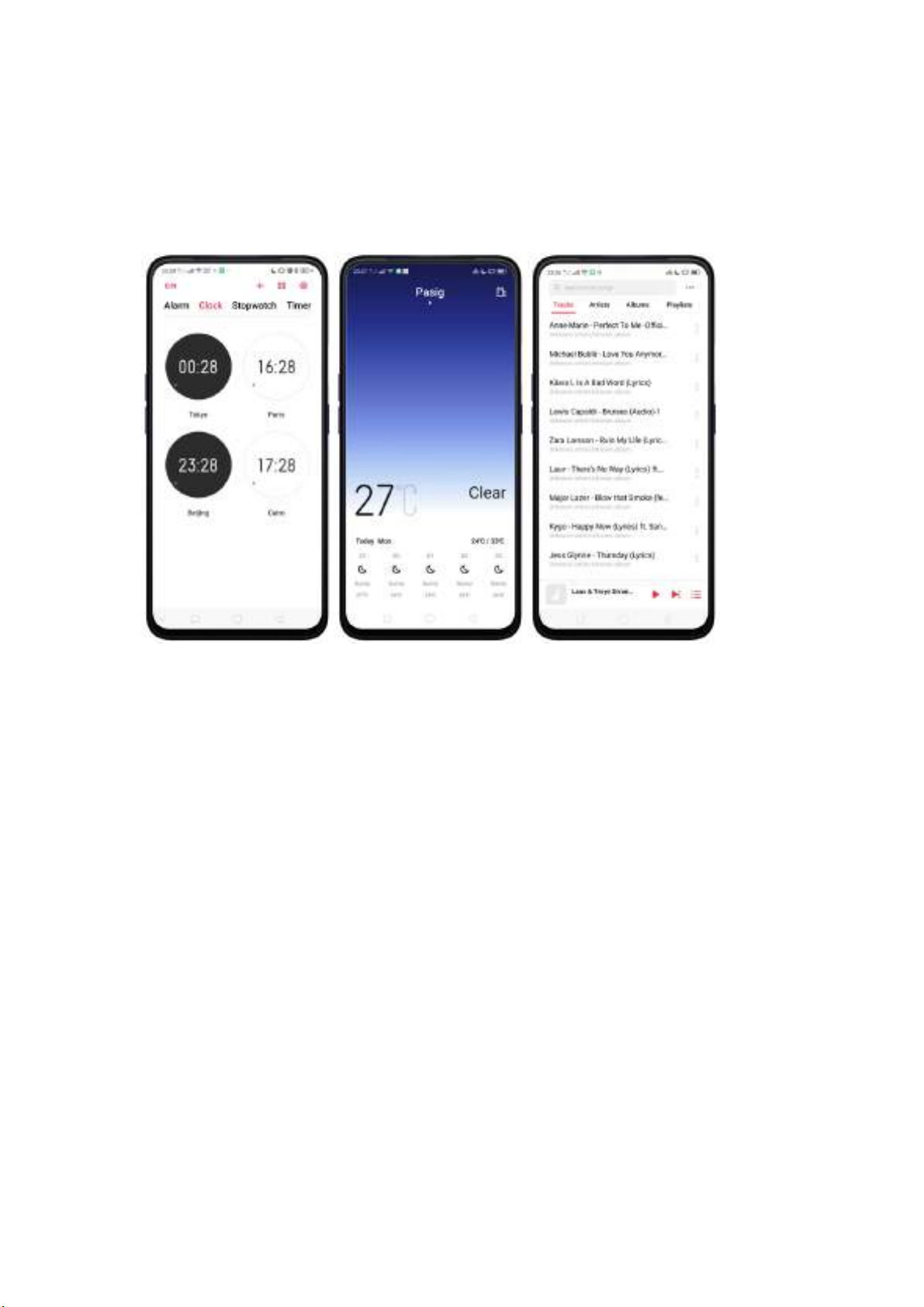
4.5 Nueva imagen en las aplicaciones
Reloj, calculadora, clima, música y otras aplicaciones nunca se han visto tan bien. Las
mismas funciones, pero más atractivas.
4.6 Fuentes más grandes, espacio
suficiente
No queremos que se pierda o se esfuerce cuando esté navegando por la
Configuración del teléfono o cuando mire a sus contactos. Las fuentes son más
grandes y hay suficiente espacio para letras y números, por lo que es mucho más
fácil de escribir y sus ojos no se perderán ningún detalle.
Page 64

Page 65

4.7 Smart & Convenient se dividió en
servicio inteligente y ayuda
conveniente
Para categorizar fácilmente las funciones, Smart & Convenient se ha separado para
facilitar la navegación y el filtrado de las opciones.
Para ir a Servicio inteligente, pulse [Configuración] > [Servicio inteligente].
Para ir a Ayuda de emergencia, pulse [Configuración] > [Ayuda de emergencia].
Page 66

4.8 Dos opciones nuevas en el diseño de
teclas preferidas en las teclas de
navegación
Las dos opciones añadidas siguen ofreciendo las mismas funciones. El área en blanco,
una vez presionada o pasada hacia arriba, seguirá cumpliendo su función. Ver Ayuda
de Conveniencia
Para cambiar las teclas de navegación, pulse [Configuración] > [Ayuda práctica] >
[Teclas de navegación] y a continuación, elija la disposición de teclas que prefiera.
Page 67

4.9 Un álbum de fotos más organizado
Reconoce de forma inteligente el tipo de contenido multimedia del álbum y lo
clasifica. Categorizarlo en forma de pestañas es fácil a simple vista y más conveniente
para buscar. Es mucho más fácil filtrar y buscar imágenes y vídeos. Incluso se ha
añadido el GIF. Ver Álbum
Page 68
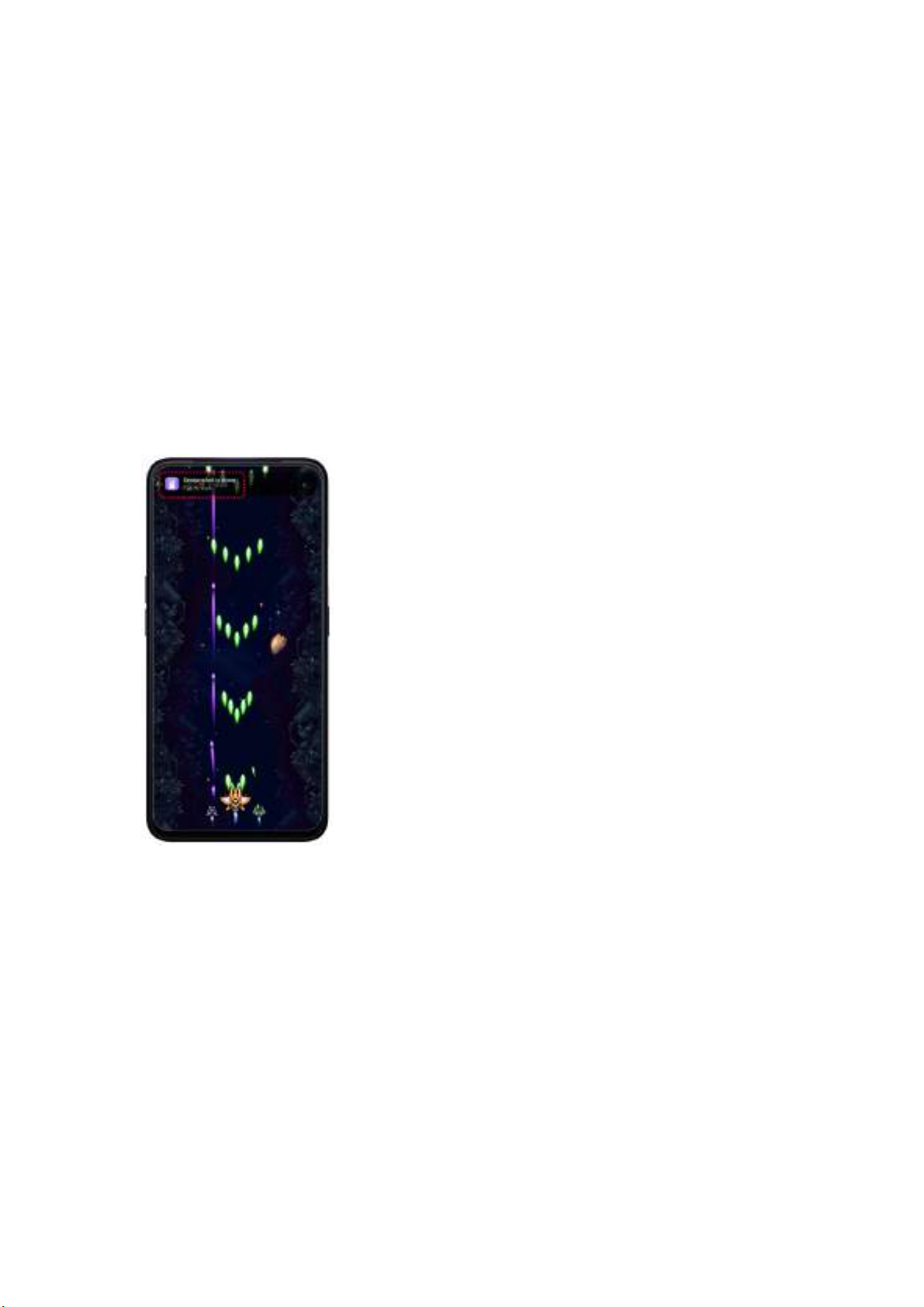
4.10 Captura de pantalla sin perturbar el
juego
Ahora puede tomar una captura de pantalla mientras juega sin pausa o la imagen de
la captura de pantalla que aparece, ya que la captura de pantalla mostrará una
notificación de que se ha hecho. Puede tocar la notificación para verla o hacerlo más
tarde.
Nota: La antigua forma de tomar la captura de pantalla sigue estando disponible en
algunos casos.
Page 69

4.11 Nuevo modo de pantalla de inicio
Ahora puede elegir los modos para su pantalla de inicio. Para elegir el modo de
pantalla de inicio, vaya a [Configuración] > [Pantalla de Inicio y Pantalla de Bloqueo
Magazine] > [Modo Pantalla de Inicio] y elija el que más le guste.
Modo estándar
principal.
. Todas las aplicaciones instaladas se muestran en la pantalla
Modo cajón (drawer)
del cajón de aplicaciones. Necesita deslizarse hacia arriba en la pantalla principal
para ingresar en la pantalla del cajón de aplicaciones. Ver el almacén de pantallas de
inicio y bloqueo de pantallas
. Todas las aplicaciones instaladas se muestran en la pantalla
Page 70

4.12
Impresionantes fondos de pantalla para elegir. Más que el papel pintado estático que
tiene variaciones de sofisticación, también tienes el papel pintado en vivo.
Cambia el papel tapiz. Vaya a [Configuración] > [Pantalla de inicio y bloqueo de la
revista]. Desplácese hasta el final de la página y pulse [Establecer fondo de pantalla].
También puede cambiar rápidamente su papel tapiz pellizcando con los dedos en la
pantalla de inicio.
Fondo de pantalla estático y en vivo
Page 71

4.13
VOOC 3.0
VOOC 3.0
minutos? Obtener un teléfono OPPO completamente cargado. Eso sí que es rápido.
4.14 Actualización de Smart Assistan
Smart Assistant (Asistente Inteligente) tiene un nuevo aspecto y ahora tiene una
categoría para algunas funciones. Se clasifica en Mío, Recomendado, Vida y
Conveniencia.
es más rápido que la carga de flash de VOOC. ¿Qué puedes hacer en 20
t
Para activar/desactivar Smart Assistant en la pantalla principal. Vaya a
[Configuración] > [Servicio inteligente] y encienda [Asistente inteligente]. O
deslícelo hacia la derecha desde el borde izquierdo de la pantalla principal y a
continuación, pulse [Activar Smart Assistant].
Page 72

Para administrar las funciones de su Smart Assistant, pulse y compruebe las
funciones que puede disfrutar y administrarlas.
• Funciones rápidas. Les proporciona un acceso rápido a las aplicaciones. Pulse en
Añadir más aplicaciones y a continuación, elija una aplicación. Puede abrir la
aplicación directamente tocando su icono en Smart Assistant.
• El tiempo. Le proporciona las condiciones meteorológicas de su ubicación actual.
• Rastreador de pasos. Lleva un registro de sus pasos diarios y de la distancia
recorrida. 2. Toque Rastreador de pasos para activarlo.
• Eventos. Realiza un seguimiento de todos los eventos en la aplicación
Calendario.
• Contactos favoritos. Hagamos una llamada con un solo toque. 2. Pulse sobre
Contactos favoritos para activar y se mostrarán sus contactos favoritos.
• Fotos. Puede tener una vista rápida de su último álbum de fotos. Toque Fotos
para activar.
Servicios Scene Smart. Los Servicios Scene Smart reconocen los eventos importantes
que ocurren diariamente en su calendario. Si hay eventos que están ocurriendo en
su calendario, automáticamente ordenarán, aparecerán y desaparecerán los eventos.
Page 73

4.15 Hyper Boost
Hyper Boost es una nueva tecnología que tiene como objetivo mejorar el sistema de
su teléfono. Si usted es un jugador, entonces disfrutará de una mejor experiencia de
juego. Esto también funcionará con algunas de las aplicaciones de su teléfono. Hyper
Boost hace que su teléfono funcione mejor, pero ahorra batería. ¿No es increíble? En
la aplicación Game Space, elija Alto rendimiento para poder Utilizar la tecnología
Hyper Boost.
4.16 Barra lateral inteligente
Tenga acceso rápido con sus aplicaciones y herramientas favoritas. Esto le permite
cambiar entre aplicaciones, transferir archivos, responder mensajes o tomar capturas
de pantalla cuando juega un juego o ve un vídeo.
Para habilitar la Barra lateral inteligente (Smart Sidebar), vaya a [Configuración] >
[Ayuda conveniente] > [Barra lateral Inteligente] > conmutar [Barra lateral
Inteligente] a verde para habilitarla.
Page 74
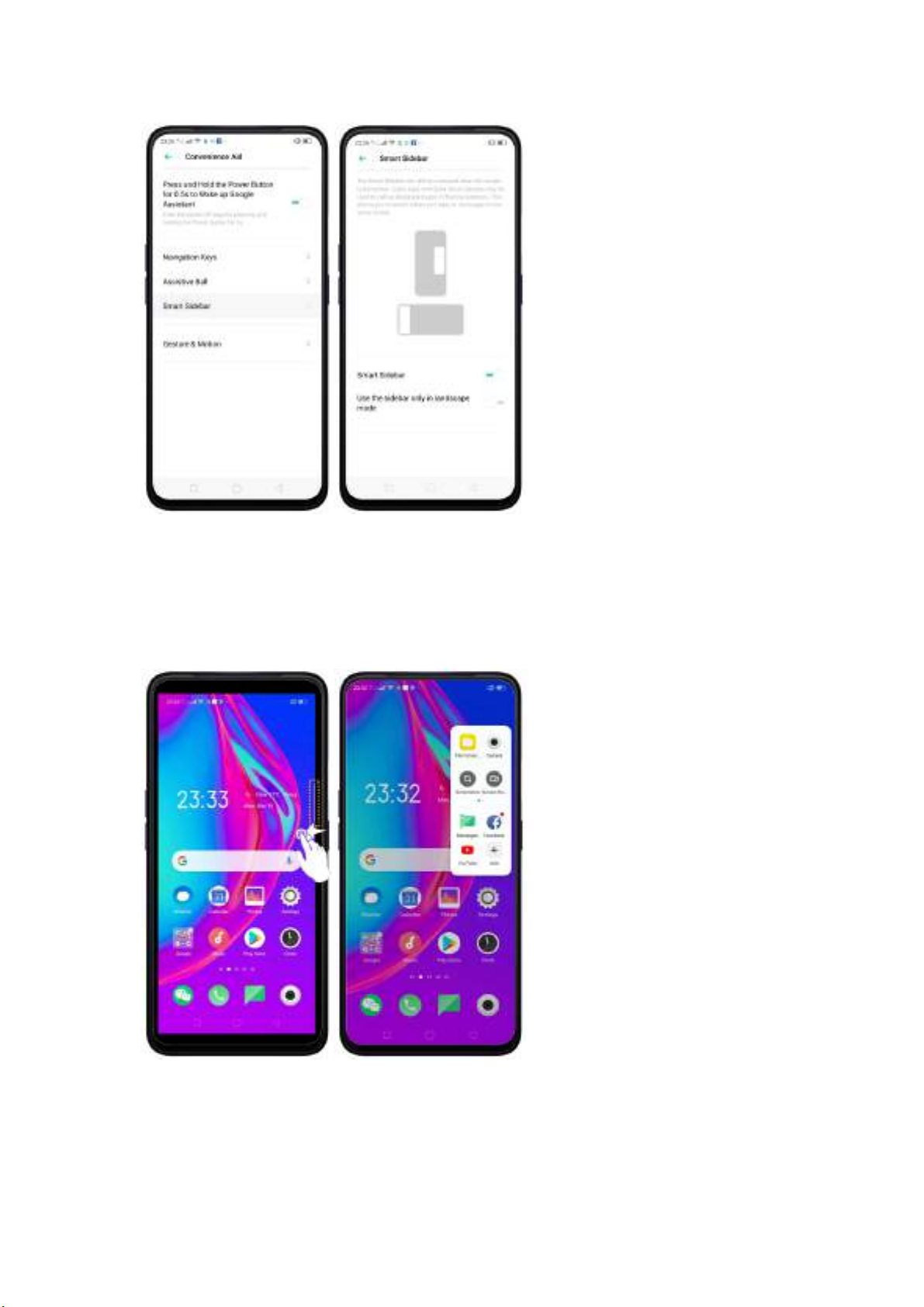
Una vez habilitada, podrá ver una línea vertical blanca en el lado derecho de su
teléfono. Deslícela ligeramente hacia la izquierda y se mostrará la barra lateral
inteligente.
Administración de la Barra lateral Inteligente
1. Si la barra lateral inteligente está llena, pulse durante mucho tiempo las
Herramientas rápidas o el área de Aplicaciones rápidas para que pueda
administrar o editar lo que se mostrará en la barra lateral inteligente.
Page 75

Nota: Si pulsa durante mucho tiempo el área de la cámara no funcionará ya que no
puede añadir nada aquí.
2. Si la barra lateral inteligente no está llena, pulse en para agregar
herramientas o aplicaciones y luego pulse en cada una de ellas. Puede pulsar
Hecho o simplemente pulsar en cualquier lugar de la pantalla de inicio para
que se realicen los cambios. Si desea eliminar una o varias aplicaciones, sólo
tiene que pulsar en
Page 76

Herramientas y aplicaciones disponibles para la Barra lateral Inteligente
1.
Herramientas rápidas. Hay 3 ranuras y herramientas disponibles para elegir.
Puedes añadirlos todos o simplemente elegir el que te guste mostrar.
• Captura de pantalla
• Grabación en pantalla
• Sin Notificaciones
2.
Aplicaciones rápidas (Quick Apps). Se ha dividido en dos: Aplicaciones que
pueden flotar y otras aplicaciones. Siempre y cuando la aplicación soporte la
función flotante, ésta se mostrará en las aplicaciones flotantes.
3.
Otras aplicaciones. Otras aplicaciones mostrarán todas las aplicaciones que
están en su teléfono. Sin embargo, sólo puede agregar 18 aplicaciones en la
barra lateral inteligente. Se le notificará "Límite alcanzado" si la ranura de
Quick Apps está llena. Elija la que usa con más frecuencia.
Page 77
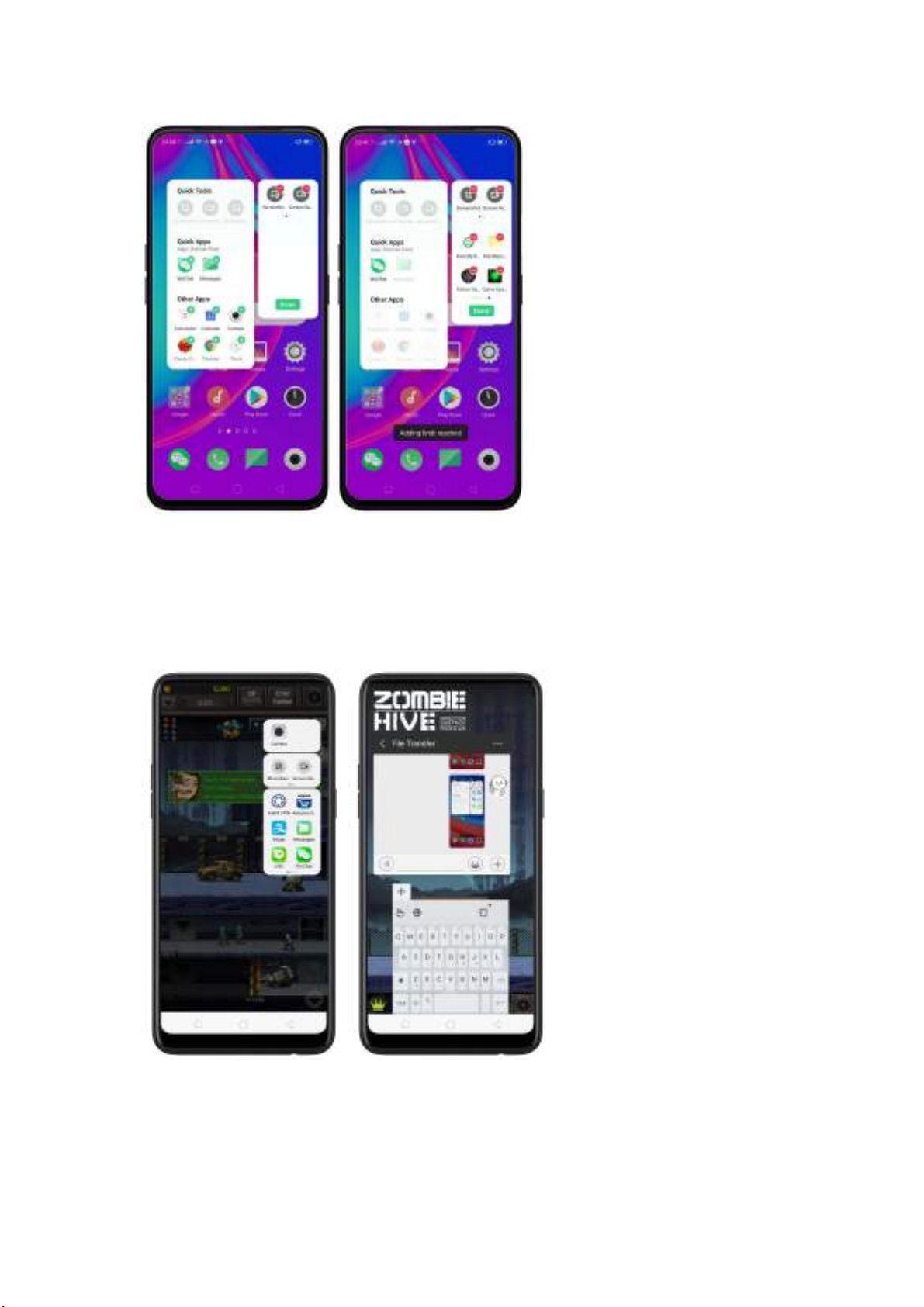
Barra lateral Inteligente para juego / Asistente de juego. Disfrute de sus juegos y al
mismo tiempo revise y responda mensajes o posts en sus redes sociales. Nunca se
quede atrás, ni siquiera cuando esté disfrutando de sus juegos.
Page 78
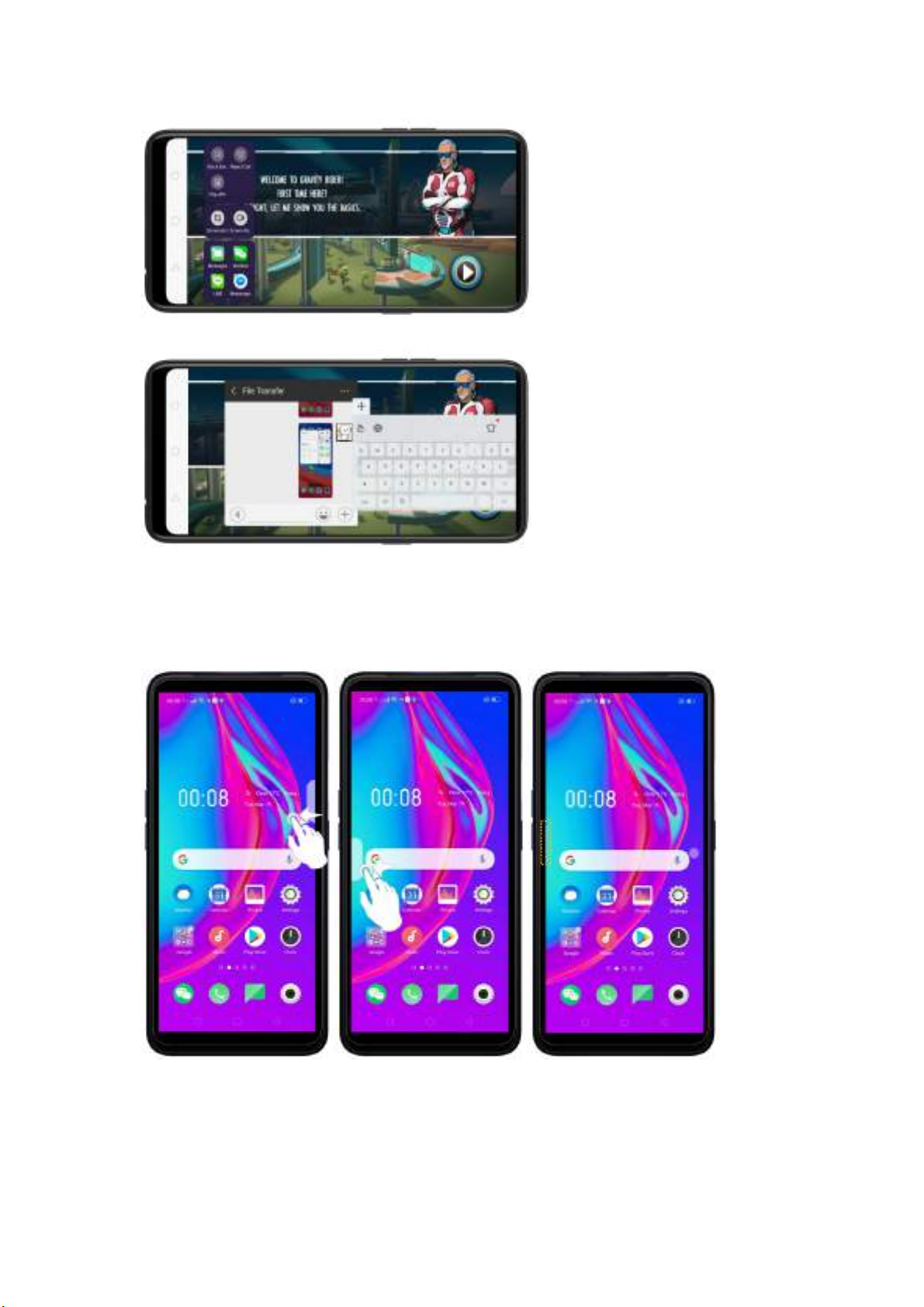
Mueva o transfiera la posición de la barra lateral inteligente de derecha a izquierda
o viceversa. Mantenga pulsado el icono de Smart Sidebar y arrástrelo al otro lado.
Usted puede ponerlo en una posición más alta o baja.
Page 79

5.
Fundamentos
5.1 Usar aplicaciones
Abrir aplicaciones
La pantalla de inicio muestra todas las aplicaciones de su teléfono. Pulse en cualquier
icono de la aplicación para empezar.
Las aplicaciones mostrarán el número de mensajes pendientes de leer en rojo en el
icono de la pantalla de inicio.
Si Utilice Gestos deslizantes, consulte Gestos de navegación.
Acciones rápidas
Mantenga pulsado el icono de una aplicación para abrir "Acciones rápidas", que
ofrece accesos directos a funciones específicas dentro de esa aplicación. Cuando
aparezca el menú, toque el acceso directo que desee Utilizar y la aplicación se abrirá
directamente a esa función.
Por ejemplo, vaya as u pantalla de inicio y presione y mantenga presionado el icono
de la aplicación Cámara, verá un mini menú que le permite ir directamente a la
página de información de la aplicación, a la sección de retratos, a la sección de
belleza, a la sección de grabación de vídeo o a la página de información de la
aplicación.
Page 80

Cambiar entre aplicaciones
Toque el botón Menú en la parte inferior izquierda para abrir un menú de las
aplicaciones en las que se encuentra. Deslice el dedo hacia la izquierda o hacia la
derecha para ver más. Para cambiar a otra aplicación, pulse en ella.
Page 81

Cerrar aplicaciones
Toque el botón Menú en la parte inferior izquierda y, a continuación:
Cerrar una aplicación
•
pantalla.
Cerrar todas las aplicaciones
•
: Deslice la aplicación hasta el borde superior de la
: pulse para limpiar la lista.
5.2 Compartir desde aplicaciones
Además de compartir la información de la aplicación Archivos, también puede
compartirla desde muchas otras aplicaciones de su dispositivo.
Compartir desde aplicaciones
para elegir cómo compartir su información. Las opciones varían dependiendo de la
aplicación que esté usando. Es posible que aparezcan opciones adicionales si ha
descargado aplicaciones con varias opciones de uso compartido.
Tome la aplicación Fotos como ejemplo, pulse y verá todas las opciones para
compartir.
. En muchas aplicaciones, puede tocar Enviar o
Page 82

5.3 Limpieza con un solo toque
La opción de limpieza con un solo toque le ayuda a hacer que su teléfono funcione
de manera constante y rápida.
Detener aplicaciones en segundo plano
para cerrar todas las aplicaciones activas. Si quieres cerrar una aplicación específica,
deslízala hacia arriba.
. Toque el botón Menú y luego toque
Page 83

Limpieza y aceleración. Pulse Administrador de teléfono en la pantalla principal y a
continuación, pulse [Almacenamiento limpio]. Escanear y eliminar todo tipo de
archivos basura. También puede eliminar los datos de la aplicación y otros archivos
innecesarios, como fotos, audio, vídeos y documentos.
5.4 Bloquear las aplicaciones en
segundo plano en ejecución
Si quieres que algunas aplicaciones estén siempre conectadas y accesibles, haz lo
siguiente:
Bloquear una aplicación
a continuación, toque , observe que aparece un candado en la esquina superior
izquierda de la aplicación.
Repite la acción para otras aplicaciones.
. Toque el botón Menú para ver las aplicaciones abiertas y
Page 84
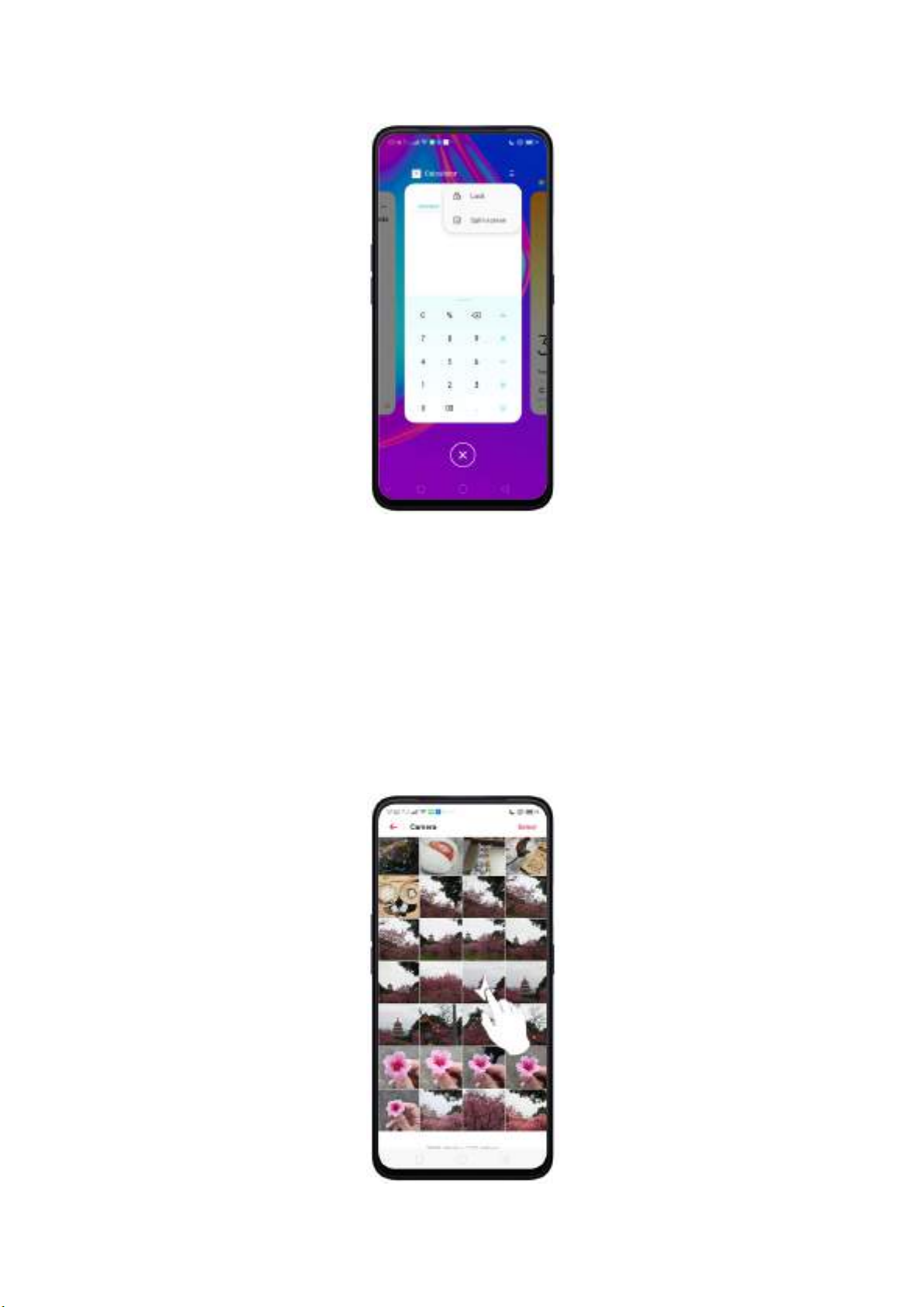
5.5 Ver, acercar y alejar el zoom
Utilice la pantalla táctil para interactuar directamente con lo que se muestra en la
pantalla de su teléfono.
Ver artículos
arrastrar algunas pantallas en cualquier dirección, como las páginas web. Haga clic
para desplazarse rápidamente. Puede esperar a que el desplazamiento se detenga,
o tocar en cualquier parte de la pantalla para detenerlo inmediatamente.
. Arrastre hacia arriba o hacia abajo para desplazarse. También puede
Page 85

En algunas pantallas, como la página Configuración y Contactos, toque dos veces la
barra de estado para desplazarse rápidamente a la parte superior.
Acercar y alejar el zoom.
alejarse. Pellizque la pantalla con sus dedos juntos o separados. En el caso de las fotos
y las páginas web, puede tocar dos veces para acercar la imagen y luego tocar dos
veces de nuevo para alejarla. En el caso de los mapas, toque dos veces para acercar
la imagen y una vez con dos dedos para alejarla.
Al ver fotos, mapas o páginas web, puede acercarse y
5.6 Ayuda de conveniencia
5.6.1. Teclas de navegación
Las teclas de navegación virtual aparecen en la parte inferior de cada pantalla y
pueden ocultarse cuando no están en uso. También puede organizar el orden de
"Atrás" y "Reciente" según sus preferencias.
Page 86
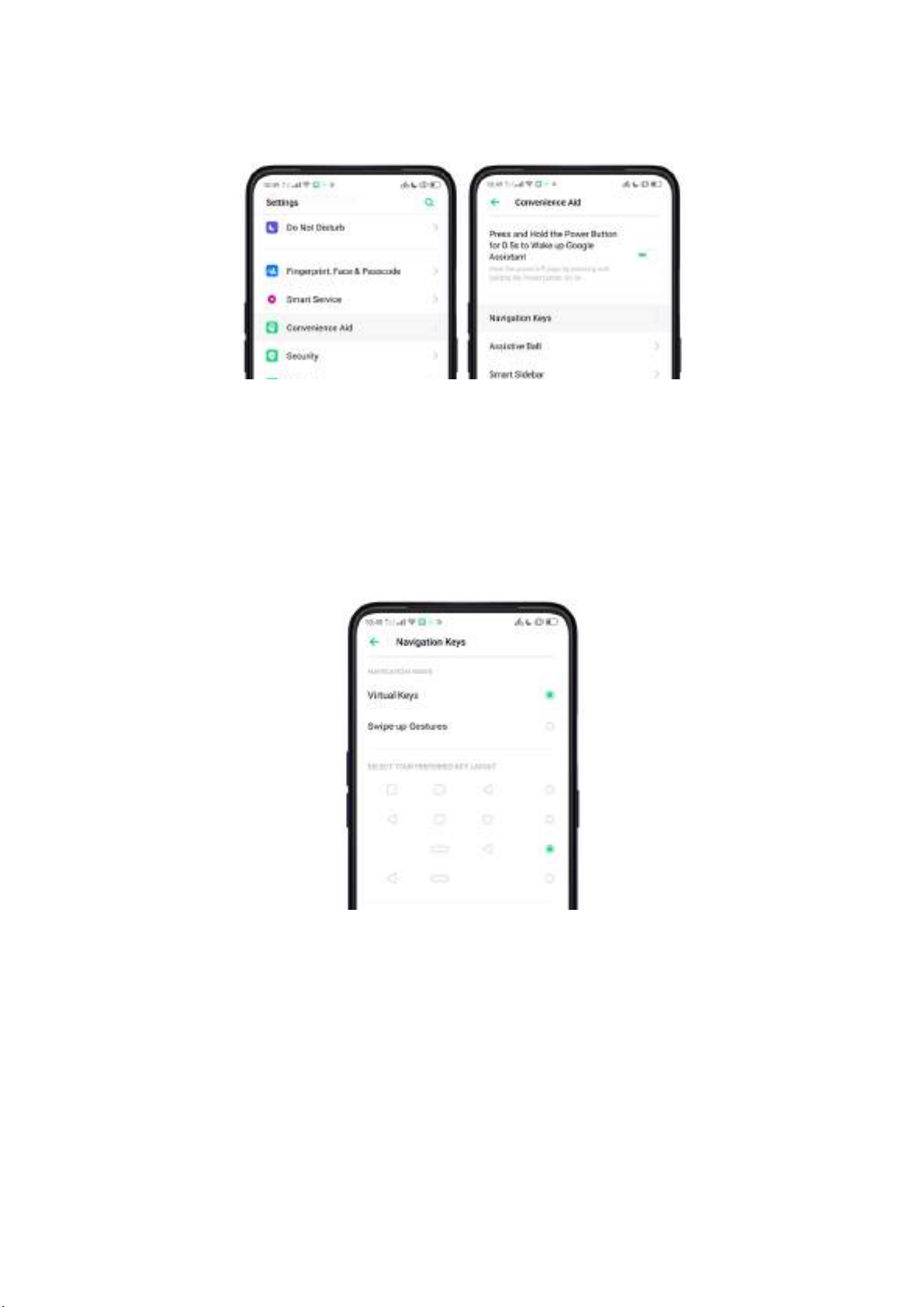
Para cambiar entre teclas de navegación y gestos, vaya a[Configuración] > [Ayuda
práctica] > [Teclas de navegación].
Navegación con teclas virtuales
Habilitar la navegación con teclas virtuales.
la configuración predeterminada. Si desea activarlo manualmente, pulse
Navegación con teclas virtuales.
Cambiar el orden de las teclas de navegación virtuales
típico de Oppo: Menú, Inicio y Regresar de izquierda a derecha. Si es zurdo, puede
cambiar su orden como Regresar-Inicio-Menú..
Oculte las teclas de navegación virtual
completa, las teclas se ocultarán automáticamente y se pueden recuperar con un
simple deslizamiento:
• Cuando esté en el modo vertical, deslícelo hacia arriba desde la parte inferior.
• Cuando esté en modo horizontal, deslícelo desde abajo hacia la izquierda.
La navegación con teclas virtuales es
. Las teclas siguen el orden
. Al iniciar una aplicación a pantalla
Page 87

Oculte manualmente las teclas de navegación virtual
. Para que las teclas
aparezcan sólo cuando sea necesario, active la opción Las teclas de navegación
virtual se pueden ocultar. A continuación, puede pulsar en la esquina inferior
izquierda de la pantalla para ocultar las teclas y deslizar el dedo desde la parte
inferior para mostrarlas.
Page 88

Navegación por gestos con deslizamiento hacia arriba
Se agregan cuatro tipos de nuevos gestos de navegación deslizante a su teléfono, y
puede elegir el que más le convenga.
Utilice gestos de navegación deslizantes hacia arriba. Vaya a [Configuración] >
[Ayuda de emergencia] > [Teclas de navegación] y pulse [Deslizar hacia arriba
Navegación por gestos].
Page 89
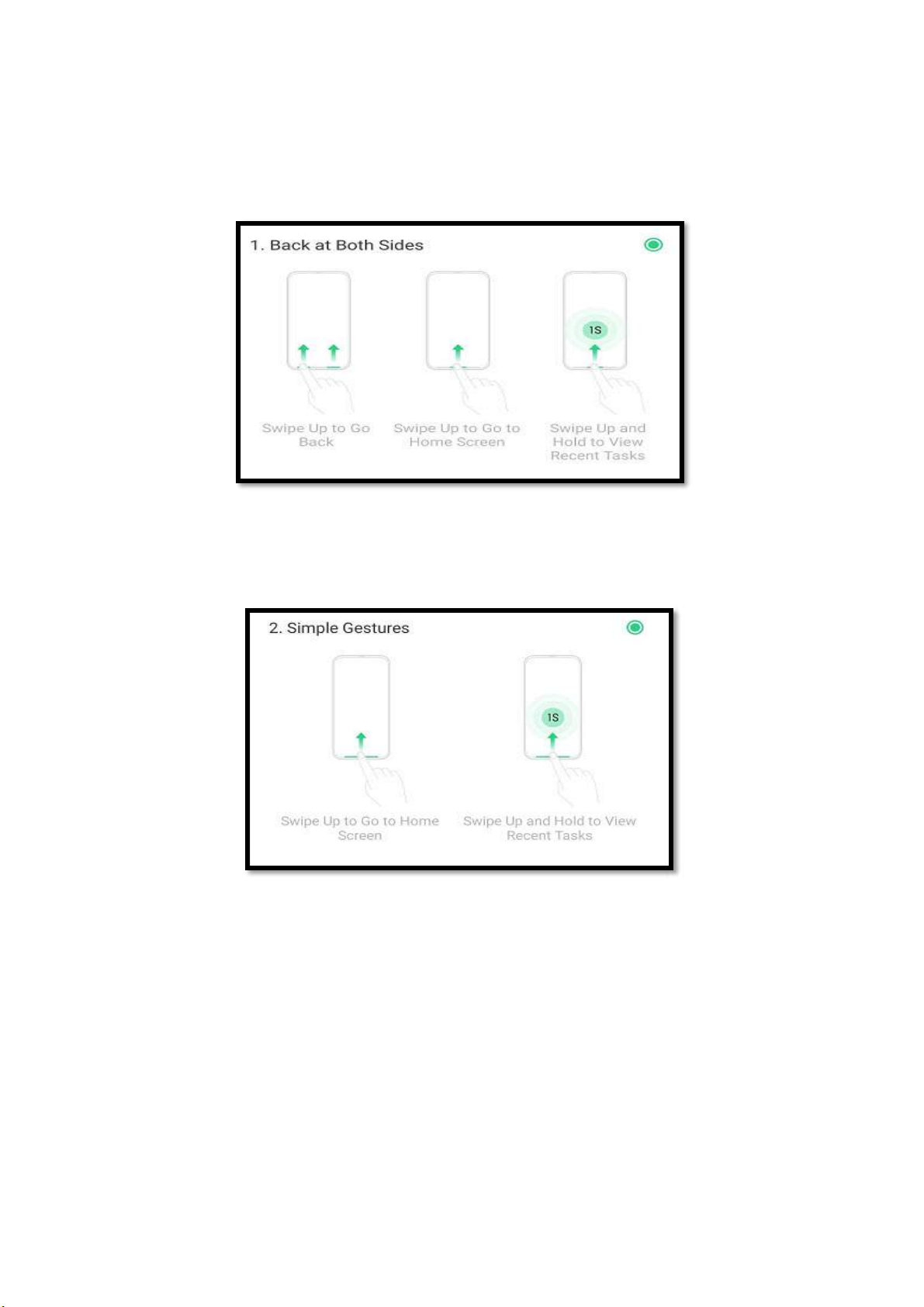
Atrás a ambos lados
1.
. Deslice hacia arriba desde la parte inferior izquierda o
derecha para volver a la página superior, deslice hacia arriba desde la parte inferior
central para llegar a la pantalla de inicio, y deslice hacia arriba desde la parte inferior
central y haga una pausa de 1 segundo para ver las tareas recientes.
Gestos simples
2.
. Deslícese hacia arriba desde la parte inferior del medio para llegar
a la pantalla de inicio, y desde la parte inferior del medio y haga una pausa de 1
segundo para ver las tareas recientes.
De vuelta a la derecha
3.
. Deslícese hacia arriba desde la parte inferior izquierda
para ver las tareas recientes, deslícese desde la parte inferior central para llegar a la
pantalla de inicio y deslícese hacia arriba desde la parte inferior derecha para volver
a la página superior.
Page 90

De vuelta a la izquierda
4.
. Deslícese hacia arriba desde la parte inferior izquierda
para volver a la página superior, desde la parte inferior central para llegar a la pantalla
de inicio y desde la parte inferior derecha para ver las tareas recientes.
Ocultar barra guía de gestos
. La barra guía de gestos es la línea translúcida en la
parte inferior de la pantalla, que le permite distinguir rápidamente las regiones de
deslizamiento izquierda, media y derecha. Para ocultar la barra guía, active [Ocultar
barra guía de gestos].
Evite tocar por error
. Encienda [
Evite tocar por error
]. Para Utilizar la navegación
por gestos cuando la aplicación está en el modo Paisaje, primero debe deslizar hacia
arriba para abrir la barra guía y luego deslizarla de nuevo hacia arriba en la misma
área.
Page 91

5.6.2. Assistive Ball
La función de la aplicación Assistive Ball proporciona opciones para acceder a varias
funciones del teléfono normal a través de la pantalla táctil, en lugar de los botones
táctiles. Le permite Utilizar las teclas de navegación virtuales con un solo dedo,
además de abrir el centro de notificación, tomar una captura de pantalla y mucho
más. Cuando usted realiza gestos que son difíciles para usted, Assistive Ball puede
ayudarlo.
Assistive Ball le permite realizar una amplia gama de funciones:
• Volver a la página superior
• Ir a la pantalla de inicio
• Ver tareas recientes
• Abrir Centro de Notificación
• Bloquear la pantalla
• Entrar en el modo con una sola mano
• Hacer una captura de pantalla
Para configurar el menú Assistive Ball, vaya a [Configuración] > [Ayuda Conveniente] >
[Assistive Ball], luego elija un modo de operación:
Operaciones de gestos
. Puede asignar diferentes acciones como un solo toque,
Page 92

doble toque o tocar y mantener presionado. Por ejemplo, asigne "Inicio" a "Toque y
mantenga pulsado" y a continuación, podrá pulsar Assistive Ball para ir a la pantalla
de inicio.
Toque M en ú
. Existen cinco métodos abreviados para habilitar diferentes funciones
en el menú Pulsar. Toque un acceso directo y cambie la opción a la que prefiera. En
cualquier pantalla, toque la bola de ayuda para abrir el menú contextual.
Cuando la Assistive Ball está activada, puede mantener pulsado el botón flotante y
tirar de él alrededor de la pantalla hacia cualquier lugar para quitarlo del camino o
Page 93
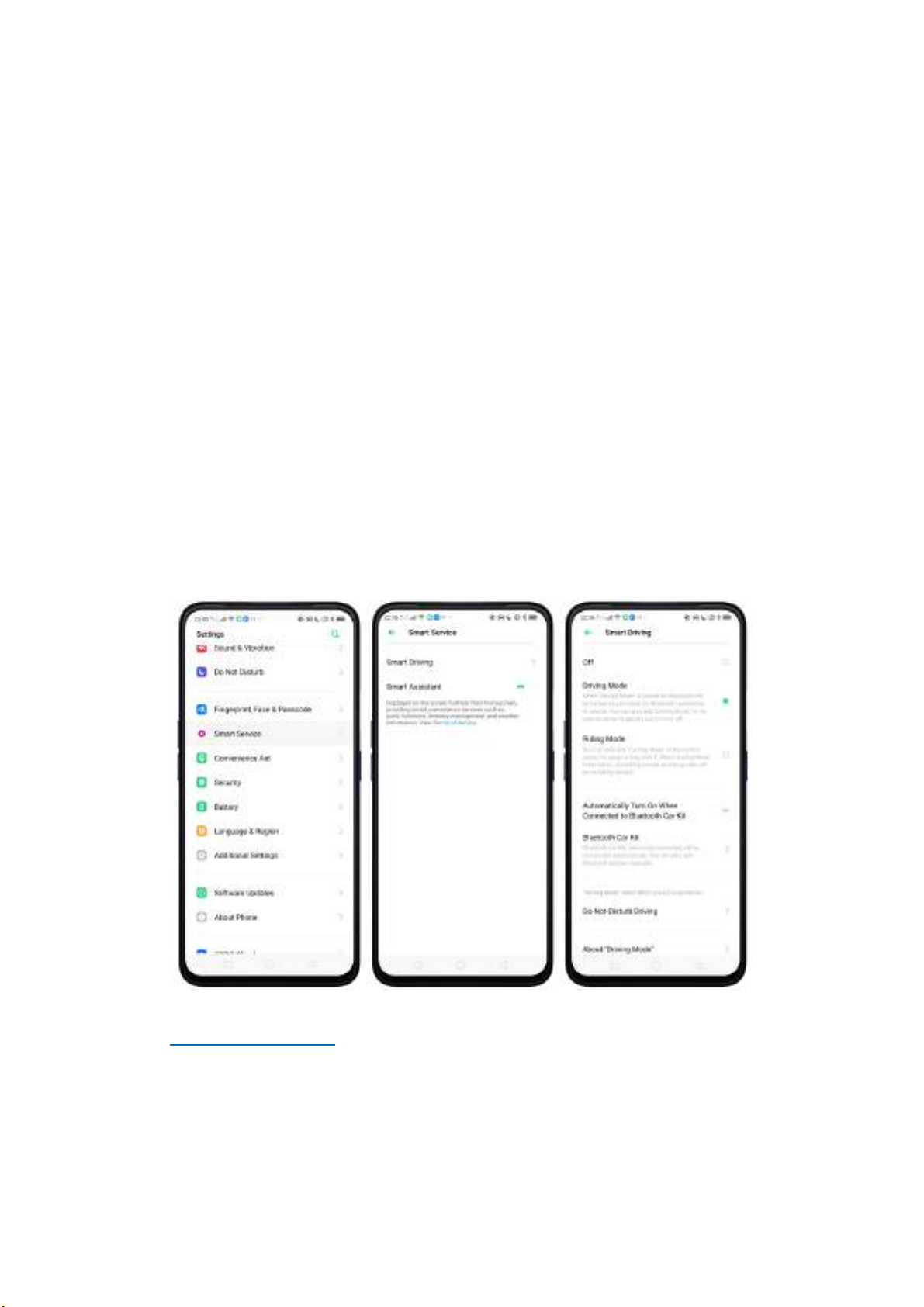
hacerlo más accesible.
Ajuste la transparencia de la Assistive Ball cuando no se esté Usando. Vaya a
[Configuración] > [Ayuda Conveniente] > [Assistive Ball] y a continuación, arrastre el
control deslizante.
Ocultar la Assistive Ball automáticamente en pantalla completa. Vaya a
[Configuración] > [Ayuda Conveniente] > [Assistive Ball] y encienda [Esconder Ball
Automáticamente en Pantalla Completa]. Para revelar la Assistive Ball, deslícela hacia
abajo desde la parte superior de la pantalla.
5.7 Smart Service
En ColorOS 6.0, Smart Service se ha separado y se centra en Smart Driving y Smart
Assistant.
Smart Driving es compatible tanto con el modo de conducción, que es cuando se
conduce un coche, como con el modo de montar cuando se Utilice una motocicleta
o una bicicleta.
Para activar el modo de conducción o el modo de conducción, vaya a
[Configuración] > [Smart Service] > y elija si desea [Modo de conducción].
Ver Modo de conducción
Page 94

Smart Assistant
Smart Assistant es su secretaria personal en su teléfono.
Para habilitar e Smart Assistant, vaya a [Configuración] > [Smart Service] > cambiar
[Smart Assistant] a verde. Ver Smart Assistant
Page 95
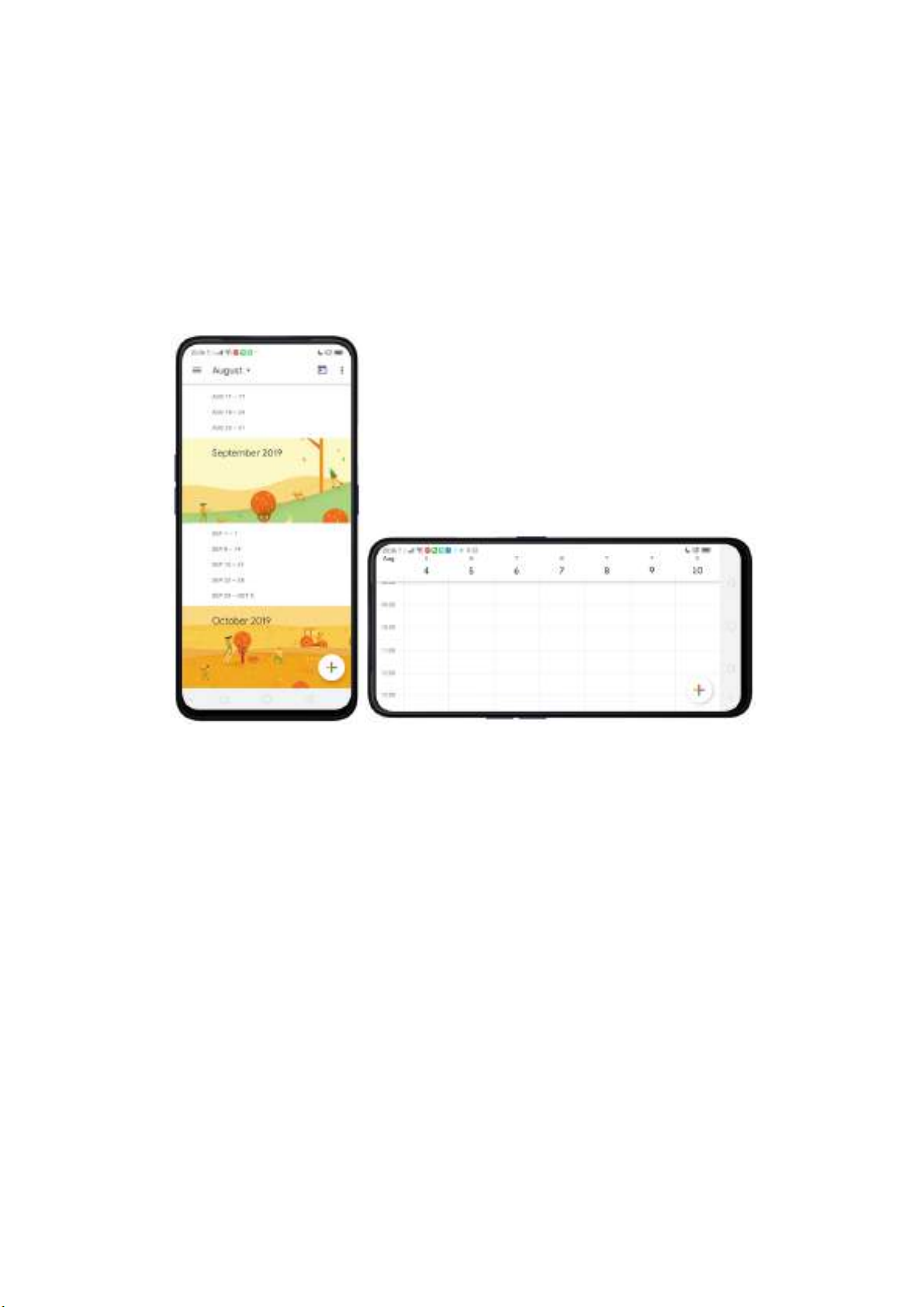
5.8 Cambiar la orientación de la
pantalla
Su dispositivo es compatible con orientaciones de pantalla apaisadas y verticales.
Cada vez que usted mueve las manos, la pantalla gira.
Habilitar la función de rotación automática
abajo desde la parte superior de cualquier pantalla y a continuación, pulse en la función de
rotación automática
Nota: De forma predeterminada, la rotación automática está activada.
.
, vaya al Centro de control y desplácese hacia
Page 96

5.9 Pantalla dividida
El modo de pantalla dividida le permite dividir la pantalla en dos áreas, cada una de
las cuales muestra una escena diferente al mismo tiempo. Ahora puede ver una
película y chatear con sus amigos en la misma pantalla.
Utilice el modo de Pantalla dividida. Vaya a [Configuración] > [Pantalla dividida de la
Page 97

aplicación], luego encienda [Pantalla dividida de la aplicación] y [Deslizar hacia
arriba con 3 dedos para pantalla dividida]. Existen cuatro métodos para entrar en el
modo de pantalla dividida:
Nota: Ambas aplicaciones deben ser compatibles con la función de pantalla dividida.
Su teléfono le avisará si la aplicación no lo admite.
1. Debajo de la interfaz de una aplicación, desliza hacia arriba la pantalla con tres
dedos para entrar en el modo de pantalla dividida.
2. Debajo de la interfaz de una aplicación, mantenga pulsado el botón Multitarea
para entrar en el modo de pantalla dividida.
3. En la pantalla de tareas recientes, deslice hacia abajo una tarjeta de tareas y luego
pulse el botón "Dividir pantalla" para entrar en el modo de pantalla dividida.
Page 98

4. Cuando utilice una aplicación en modo horizontal y reciba un mensaje de otras
aplicaciones, toque "Responder en pantalla dividida" para entrar en el modo de
pantalla dividida.
Page 99

5.10 Tomar y editar una captura de
pantalla
Puede capturar la pantalla de su smartphone OPPO de las siguientes maneras:
Capturar la página actual
• Mantenga pulsados los botones de encendido y apagado durante unos 2
segundos, la pantalla parpadeará brevemente en blanco y escuchará un sonido
de obturador si el sonido de su teléfono está encendido.
Captura de pantalla con gesto
•
[Gesto y Movimiento] y active [Captura de pantalla con 3 dedos]. A continuación,
deslice hacia abajo la pantalla con tres dedos para hacer una captura de pantalla.
: Vaya a [Configuración] > [Ayuda Conveniente] >
Page 100
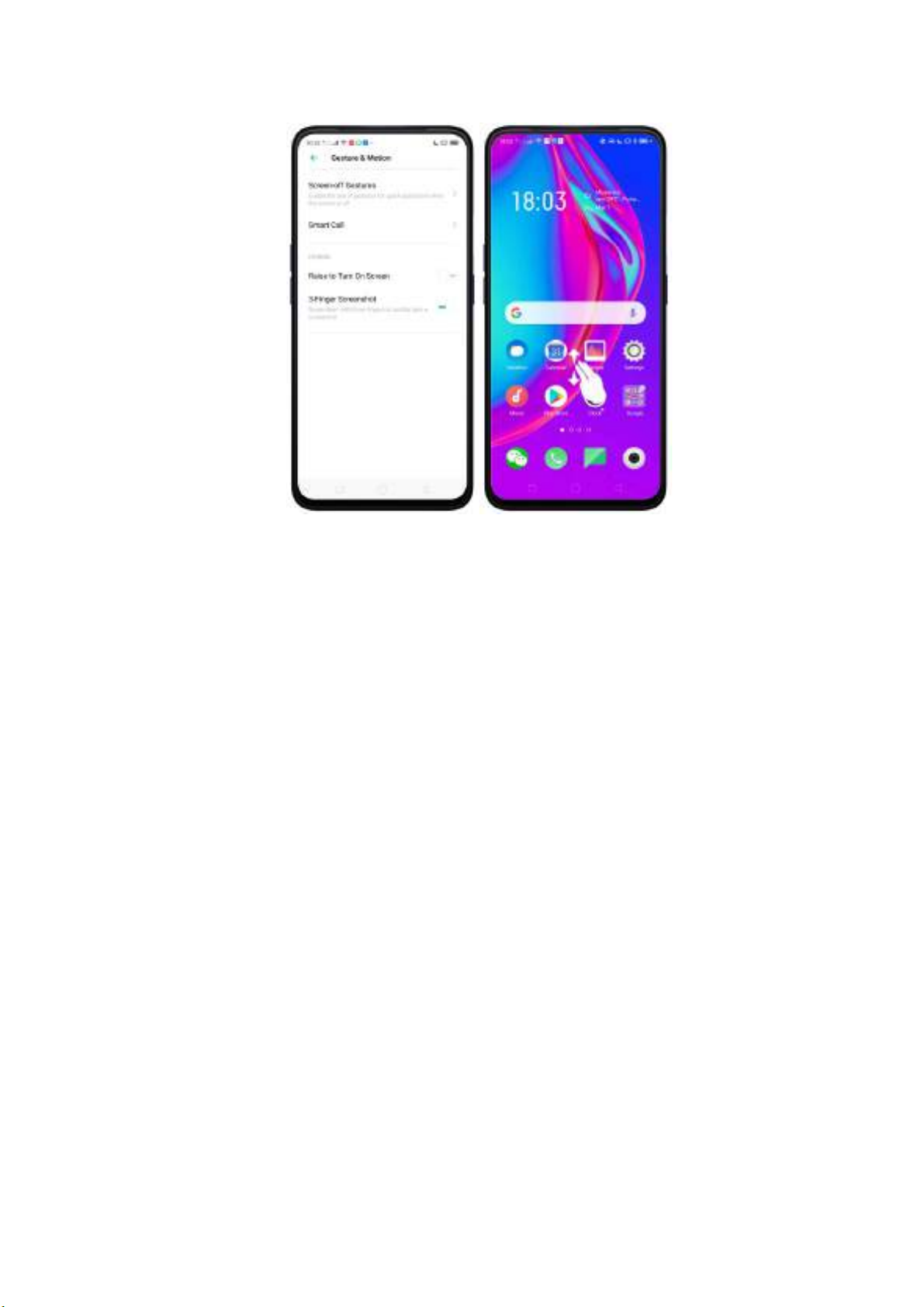
Capture una larga captura de pantalla
Puede tomar fácilmente una captura de pantalla más larga y desplazable con
simples toques. La captura de pantalla larga le permite tomar una captura de
pantalla con desplazamiento de sus conversaciones en aplicaciones de mensajería
o en una página web completa.
Para capturar capturas de pantalla largas
Mantenga pulsados los botones
1.
segundos, o deslice hacia abajo la pantalla con tres dedos para tomar una
captura de pantalla de la página actual.
2. Pulse en la captura de pantalla, pulse en Captura de pantalla larga, luego
desplace la página hacia arriba o hacia abajo y deténgase cuando lo desee.
3. Toque Hecho para generar una captura de pantalla larga. La imagen se guarda
en la aplicación Fotos.
Encendido y Subir volumen durante unos 2
:
Editar una captura de pantalla
Una vez que haya realizado una captura de pantalla, pulse en ella y a continuación,
en Editar. Puede Utilizar las nuevas y elegantes funciones de marcado para
optimizarlo al instante, como la mejora automática, el recorte y la rotación, los
